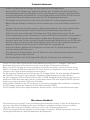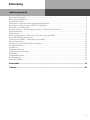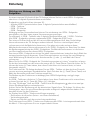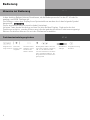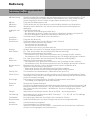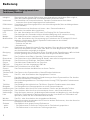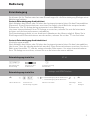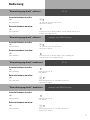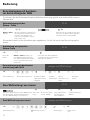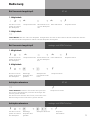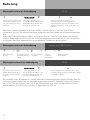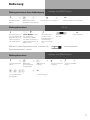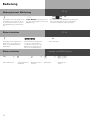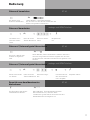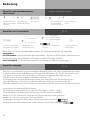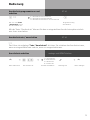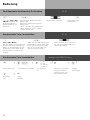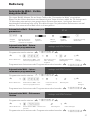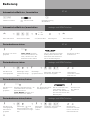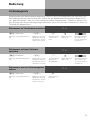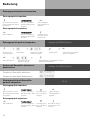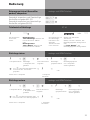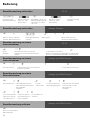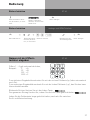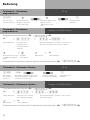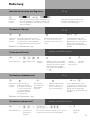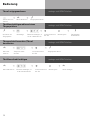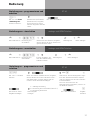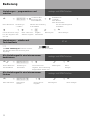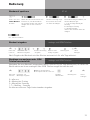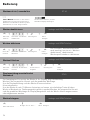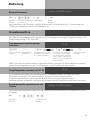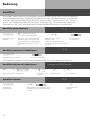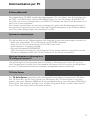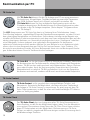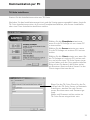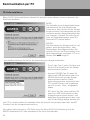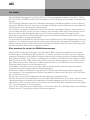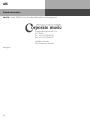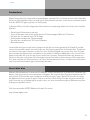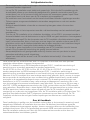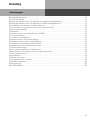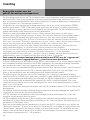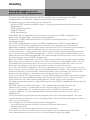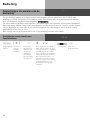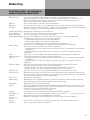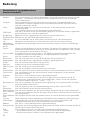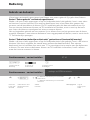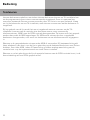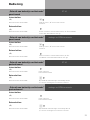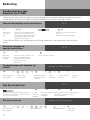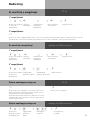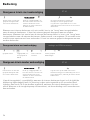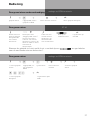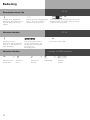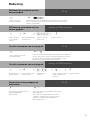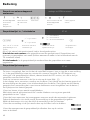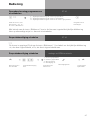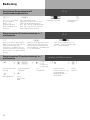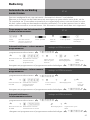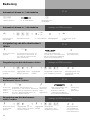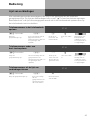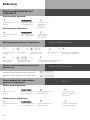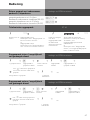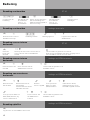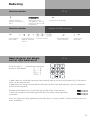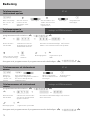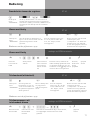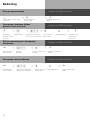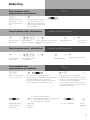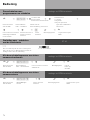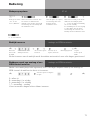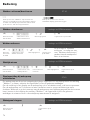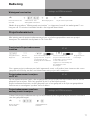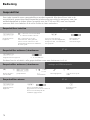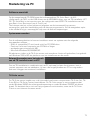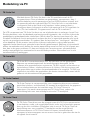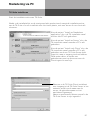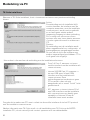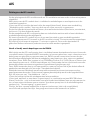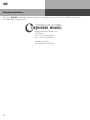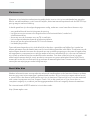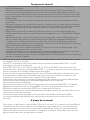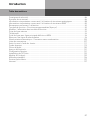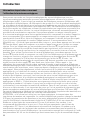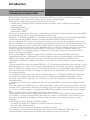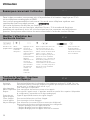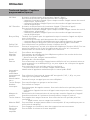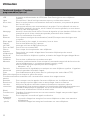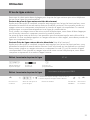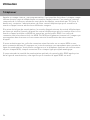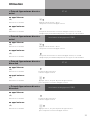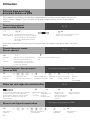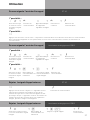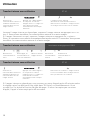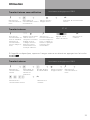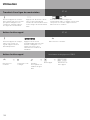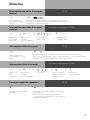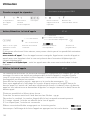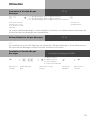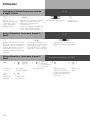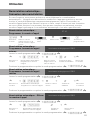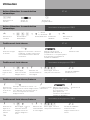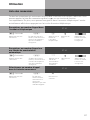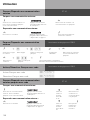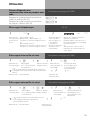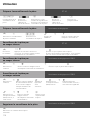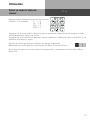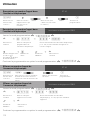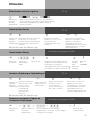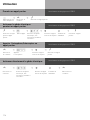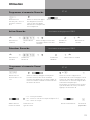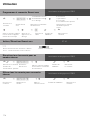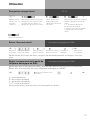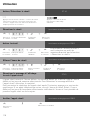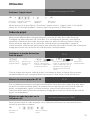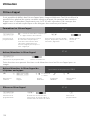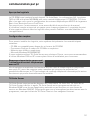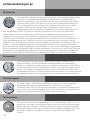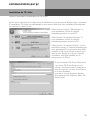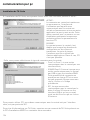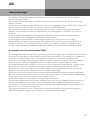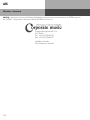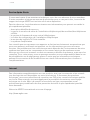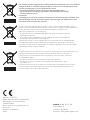Kurzbedienungsanleitung
Beknopte
bedieningshandleiding
Mode d’emploi simplifié
ISDN TK-Anlage
AS 281 All-In-One
AS 35
AS 35 All-In-One
AS 43
AS 45
AS 200 IT
Pagina laadt ...
Pagina laadt ...
Pagina laadt ...
Pagina laadt ...
Pagina laadt ...
Pagina laadt ...
Pagina laadt ...
Pagina laadt ...
Pagina laadt ...
Pagina laadt ...
Pagina laadt ...
Pagina laadt ...
Pagina laadt ...
Pagina laadt ...
Pagina laadt ...
Pagina laadt ...
Pagina laadt ...
Pagina laadt ...
Pagina laadt ...

21
Bedienung
ST 40
analoge und ISDN Telefone
analoge und ISDN Telefone
ST 40
Automatische Wahl - Verbin-
dung ohne Wahl
Für einen Notfall können Sie an Ihrem Telefon die "Automatische Wahl" einschalten.
Wenn Sie den Hörer abnehmen und danach keine Taste drücken, wählt die TK-Anlage nach
10 Sekunden automatisch eine gespeicherte Externrufnummer, und trennt dazu eine
bestehende Verbindung falls nötig. Bis dahin können Sie jede andere Rufnummer normal
wählen. Die automatische Wahl wird nicht ausgeführt.
Automatische Wahl - Rufnummer pro-
grammieren
!56
zz
!
Eingabe
einleiten
Externrufnummer
oder # und Intern-
rufnummer eingeben
Programmierung
abschließen
Eingabe
speichern
Namen
eingeben
analoge und ISDN Telefone
Eingabe
speichern
Automatische Wahl - Extern-
rufnummer programmieren
+ P S 7241 P Z P R Q P-
Hörer abnehmen Automatische Wahl - Ruf-
nummer programmieren
Externrufnummer
max. 24stellig
eingeben
Programmiermodus starten:
+
PS705Q
-
Programmieren fortsetzen oder Programmiermodus beenden: +
PS700Q
-
Hörer
auflegen
Eingabe abschließen
Quittungston
Automatische Wahl - Intern-
rufnummer programmieren
+ P S 7242 P Z P Q P-
Hörer abnehmen Automatische Wahl - Ruf-
nummer programmieren
Internrufnummer
eingeben
Programmiermodus starten:
hPS705Q
-
Programmieren fortsetzen oder Programmiermodus beenden: +
PS700Q
-
Hörer
auflegen
Quittungston
Automatische Wahl - Rufnummer
löschen
+ P S 7240 Q P -
Hörer abnehmen
Automatische Wahl - Rufnummer
löschen
Quittungston
Hörer auflegen
Programmiermodus starten:
+
PS705Q
-
Programmieren fortsetzen oder Programmiermodus beenden: +
PS700Q
-
Pagina laadt ...
Pagina laadt ...
Pagina laadt ...
Pagina laadt ...
Pagina laadt ...
Pagina laadt ...
Pagina laadt ...
Pagina laadt ...

30
Bedienung
ST 40
analoge und ISDN Telefone
analoge und ISDN Telefone
analoge und ISDN Telefone
analoge und ISDN Telefone
Türruf entgegennehmen
Türöffner betätigen während eines
Türgespräches
AP+ P A
Türruf an Ihrem
Telefon
Hörer abnehmen Türgespräch führen
A P r P S11P Z Q P A
Sie führen ein
Türgespräch
Rückfrage Türöffner betätigen, er
ist für 3 Sekunden an
Internrufnummer
der Tür
Quittungston Türgespräch
weiterführen
+ P S11 P Z P A
Hörer ab-
nehmen
Türsprechstelle
anrufen
Türgespräch führenInternrufnummer
der Tür
Türsprechstelle anrufen /Türruf
heranholen
Türöffner direkt betätigen
+ P S12 P Z Q P -
Hörer abnehmen Türöffner betätigen, er
ist für 3 Sekunden an
Internrufnummer
der Tür
Hörer auflegen
Quittungston
Pagina laadt ...
Pagina laadt ...
Pagina laadt ...
Pagina laadt ...
Pagina laadt ...
Pagina laadt ...
Pagina laadt ...
Pagina laadt ...
Pagina laadt ...
Pagina laadt ...
Pagina laadt ...
Pagina laadt ...
Pagina laadt ...

Veiligheidsinstructies
Denk eraan dat het installeren van deze TK-installatie uitsluitend door een speciaal
opgeleide vakhandelaar uitgevoerd mag worden!
De AS 35 is bedoeld om op ISDN-basisaansluitingen (DSS 1, installatie-aansluiting of
aansluiting voor meerdere apparaten) te worden aangesloten.
De AS 281 All-In-One, AS 35 All-In-One, AS 43, AS 45 en de AS 200 IT zijn bedoeld om te
worden aangesloten op ISDN-basisaansluitingen (DSS 1, installatie-aansluiting of
aansluiting voor meerdere apparaten) en voor aansluiting op het analoge telefoonnetwerk.
Wanneer u de TK-installatie met een analoge aansluiting gebruikt, dient u ervoor te zorgen
dat uw provider de tariefimpulsen voor uw aansluiting gedeactiveerd heeft, omdat anders
storingen in de spraakverbindingen kunnen ontstaan. Op de analoge aansluitingen van
deelnemers in de TK-installatie mag u alle analoge eindapparatuur aansluiten die u ook
voor het analoge telecommunicatienetwerk mag gebruiken. Op een interne S0-bus mag u
alle DSS 1-ISDN-eindapparaten aansluiten die u ook rechtstreeks met het ISDN-netwerk
mag gebruiken. Bovendien kunt u twee digitale AGFEO systeemtoestellen op iedere interne
S0-Bus aansluiten. Iedere andere wijze van gebruik van de TK-installatie geldt als
oneigenlijk en is dan ook niet toegestaan. Voor de TK-installatie geldt in Duitsland een ”All-
gemeine Anschalterlaubnis (AAE)” (algemene toestemming voor aansluiting). De TK-
installatie voldoet aan de voorgeschreven bepalingen ten aanzien van conformiteit en
veiligheid.
- De montage en het onderhoud mogen uitsluitend door hiertoe opgeleid vakkundig
personeel worden uitgevoerd!
- Let op! De TK-installatie moet elektrisch geaard zijn. Sluit dus de Eurostekker van de
stroomkabel alleen op een deskundig aangebrachte, geaarde contactdoos aan (Euro-
contactdoos), om uit te kunnen sluiten dat mensen en voorwerpen gevaar lopen! Deze
contactdoos moet in de buurt van de TK-installatie zijn aangebracht.
- De installatie moet horizontaal met het aansluitveld naar beneden opgehangen worden.
- Tijdens onweer mogen aansluitkabels niet worden aangesloten en ook niet worden
losgehaald.
- Breng de aansluitkabels zó aan dat er niemand op kan gaan staan of erover kan
struikelen.
- Trek de stekker uit het stopcontact voordat u de beschermkap van het aansluitveld gaat
verwijderen.
- Trek om de TK-installatie uit te schakelen de stekker uit het 230 V- stroomnet voordat u
de aansluitkabels voor de deelnemers en op het ISDN-net gaat aansluiten. Levensgevaar!
- Veiligheidsmaatregel! Om de elementen van de TK-installatie die elektrostatisch gevaar
lopen, te beschermen, dient u heel even met uw vinger het metalen scherm van de PC /
printerbus rechts op de telefooninstallatie aan te raken voordat u met installeren begint.
Op die manier kunt u eventuele elektrostatische ladingen afleiden.
- Let op dat er geen vloeistoffen in het inwendige van de TK-installatie terecht kunnen
komen. Dit zou namelijk kortsluiting tot gevolg kunnen hebben.
- Aansprakelijkheid voor gevolgschade zoals bijv. kosten voor een per abuis in stand
gehouden verbinding, wordt uitgesloten.
- Ingeval van uitval van de stroom is de TK-installatie buiten bedrijf. U kunt dan niet
telefoneren.
Over dit handboek
Deze handleiding is geldig voor de installatie zolang deze in de toestand is waarin zij werd
aangeleverd. Wanneer de installatie door een door de fabrikant beschikbaar gestelde
nieuwe softwareversie aangepast worden, kunnen sommige delen van de handleiding hun
geldigheid verliezen. Alle in de handleiding genoemde ISDN-servicekenmerken worden
door de installatie ondersteund. Niet alle servicekenmerken worden echter door de
netwerkaanbieders beschikbaar gesteld.

45
Inleiding
Inhoudsopgave
Veiligheidsinstructies ................................................................................................................44
Over dit handboek .....................................................................................................................44
Belangrijke wenken voor het gebruik van analoge eindapparatuur ..........................................46
Belangrijke wenken voor het gebruik van ISDN-eindapparatuur..............................................47
Opmerkingen ten aanzien van de bediening .............................................................................48
Functietoetsen –programmeerbare functies (overzicht) ...........................................................49
Gebruik van buitenlijn ...............................................................................................................51
Telefoneren ...............................................................................................................................52
Voorkiesnummer met bepaalde lijn of MSN .............................................................................54
Een lijn reserveren ....................................................................................................................54
Er wordt bij u aangeklopt ..........................................................................................................55
Doorgeven intern met aankondiging .........................................................................................56
Doorgeven intern zonder aankondiging ....................................................................................56
Automatische verbinding zonder kiezen ...................................................................................63
Vergadering van drie deelnemers intern ...................................................................................64
Lijst van verbindingen ...............................................................................................................65
Extern gesprek parkeren / uitparkeren .....................................................................................66
Naam invoeren met behulp van het cijfertoetsenveld ...............................................................69
Projectcodenummers ...............................................................................................................77
Gespreksfilter ...........................................................................................................................78
Software-overzicht ....................................................................................................................79
Geïntegreerde AIS-module ......................................................................................................83
Standaard melodieën ................................................................................................................84
Klantenservice ..........................................................................................................................85
World Wide Web ........................................................................................................................85
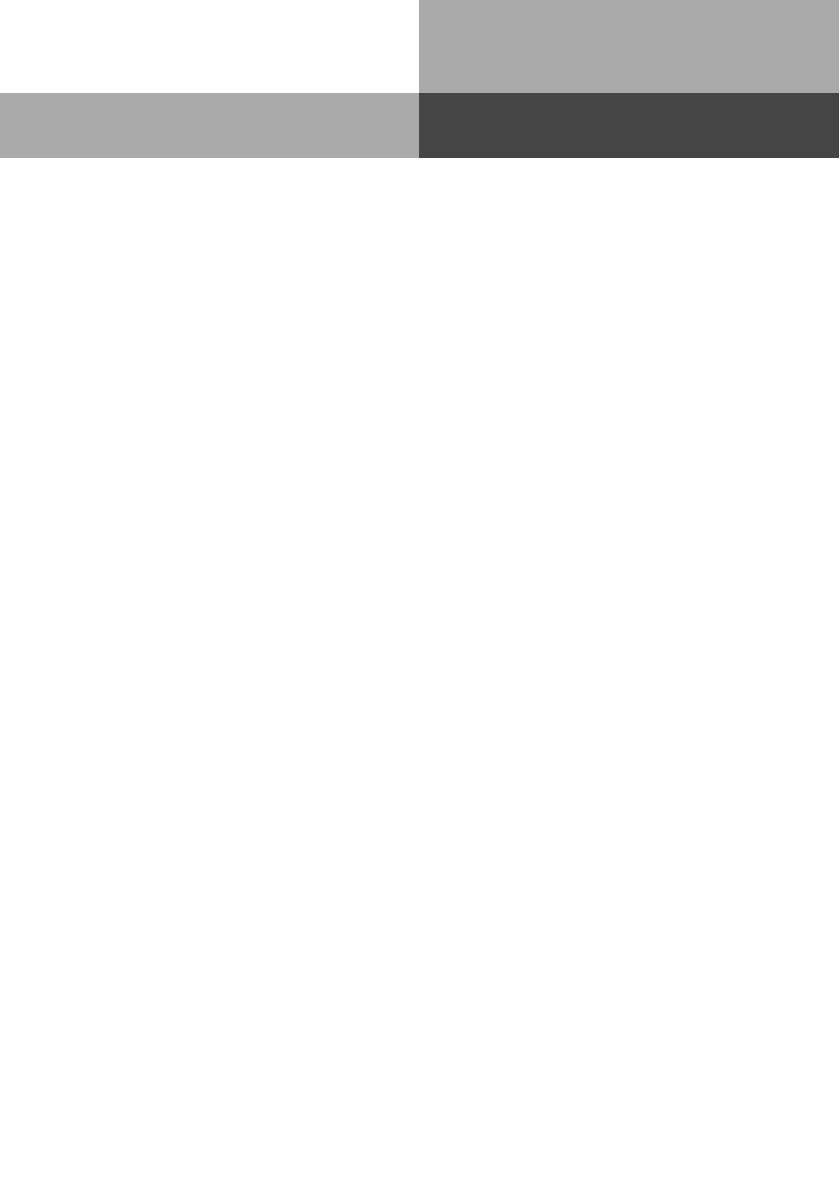
46
Inleiding
Belangrijke wenken voor het
gebruik van analoge eindapparatuur
Op de analoge poorten van uw TK-installatie kunt u alle toegelaten analoge eindapparaten
aansluiten die u ook op het openbare telecommunicatienetwerk mag aansluiten. Dit kunnen
bijv. normale telefoontoestellen (a/b-telefoontoestellen), antwoordapparaten, faxapparaten
van de groepen 2 en 3 en analoge modems zijn.
Als kiesproces voor de analoge eindapparatuur kan het puls- of het toonsysteem (DTMF)
worden gehanteerd. DTMF is van deze beide systemen het snelste, en telefoontoestellen
met pulskiezen kunnen dan ook slechts beperkt worden gebruikt. De TK-installatie herkent
geheel zelfstandig, welk kiessysteem wordt gehanteerd.
Vanaf een analoog eindapparaat uit kunt u iedere interne deelnemer zonder kosten
bereiken door diens interne nummer te kiezen. Een externe deelnemer bereikbaar nadat u
een kiesleiding (B-kanaal) hebt geactiveerd door het voor uw interne netwerk geldende
cijfer voor een buitenlijn (een 0 of een 9) te kiezen en dan het externe nummer te kiezen.
Als u voor uw toestel “Buitenlijn spontaan met intern” instelt, moet u bij het kiezen van een
intern nummer eerst op het hekje drukken voordat u het nummer kiest. Via
telefoontoestellen, in het bijzonder telefoontoestellen met pulskiezen, die niet over een
hekje-toets beschikken, is het kiezen van interne nummers niet mogelijk.
De functies van de TK-installatie worden bediend door eerst op het sterretje te drukken en
vervolgens een codenummer te kiezen. Bij telefoontoestellen – in het bijzonder
telefoontoestellen met pulskiezen - die geen sterretje hebben dan wel deze functies niet
ondersteunen, moet u in plaats van het sterretje de cijfers 99 intoetsen.
Denk eraan dat standaard analoge telefoontoestellen met DTMF voor de “ruggespraak”
over een signaaltoets (ruggespraaktoets
r
) met flash moeten beschikken.
In deze handleiding voor de bediening zijn de voor het bedienen uit te voeren stappen steeds
voor standaard analoge toestellen met DTMF opgegeven. Bij standaard analoge toestellen
met pulskiezen hoeft u voor de ruggespraak niet op het hekje te drukken.
De functies van een standaard analoog telefoontoestel (bijv. opnieuw kiezen, verkort kiezen)
kunt u ook in combinatie met uw TK-installatie gebruiken. Hoe dit in zijn werk gaat, is te
lezen in de handleiding voor de bediening van het desbetreffende toestel.
De bediening van de functies van uw TK-installatie, die u vanaf een standaard analoog
telefoontoestel met DTMF kunt gebruiken, worden in deze handleiding voor de bediening en
in de “korte bedieningshandleiding voor analoge- en ISDN-eindapparatuur” beschreven.
Let bij de bediening op de akoestische signalen die uw TK-installatie afgeeft. Als u een
codenummerprocedure met succes hebt afgesloten, hoort U de bevestigingstoon. Anders
hoort u het foutsignaal.
Denk eraan dat op de analoge huistelefoon van de TK-installatie alleen CLIP met FSK wordt
doorgegeven.
Op analoge telefoontoestellen waarop de gesprekskosten worden aangegeven, geeft de TK-
installatie de telimpulsen (tariefimpulsen) door.
LET OP: Wanneer de installatie binnen het analoge netwerk wordt gebruikt, is het niet
mogelijk, tariefimpulsen door te geven.
De TK-installatie ondersteunt bij de overdracht van gegevens via de analoge poorten de
standaard V.90 (overdrachtssnelheid tot 56600 bps, evt. reductie tijdens de overdracht en in
de kabels tot 33600 bps, V.34+).
Voor het modembedrijf wordt geadviseerd, de poort via de PC-configurator in te stellen op
“Buitenlijn spontaan”. Anders is het absoluut noodzakelijk, de modem te configureren voor
”blind kiezen”, aangezien de meeste modems de kiestoon van een TK-installatie niet her-
kennen. Het blind kiezen wordt bij de modems die met Hayes-commando’s werken, met
behulp van de parameters X0 ... X4 ingesteld.

47
Inleiding
Belangrijke wenken voor het
gebruik van ISDN-eindapparatuur
Op een interne S0-aansluiting van de TK-installatie kunt u maximaal acht ISDN-
eindapparaten of maximaal 2 digitale systeemtoestellen aansluiten.
Eindapparatuur voor aansluiting op de interne S0:
- digitale AGFEO systeemtoestellen (max. 2 digitale systeemtoestellen kunnen worden
aangesloten)
- ISDN-telefoontoestellen
- ISDN PC-kaarten
- ISDN-faxtoestellen
Afhankelijk van de opgenomen stroom kunt u minstens vier ISDN-eindapparatuur
aansluiten, die geen eigen stroomvoorziening hebben.
Voorbeeld: 4 ISDN-telefoontoestellen of 2 digitale systeemtoestellen en 2 ISDN-
telefoontoestellen.
Alle ISDN-eindapparaten moeten als ISDN-eindapparatuur (DSS1) toegestaan zijn.
De interne S0-aansluiting gedraagt zich net als bij een aansluiting voor meerdere
apparaten, waaraan u willekeurige interne nummers van de TK-installatie kunt toewijzen.
De uit maximaal vier cijfers bestaande interne nummers zijn de meervoudige
telefoonnummers. U voert één of meerdere van deze meervoudige telefoonnummers (in-
terne nummers) in uw ISDN-eindapparaat in. Houdt u hierbij aan de handleiding voor de
bediening van het ISDN-eindapparaat. Het meervoudige telefoonnummer is het interne en
doorkiesnummer van dit ISDN-eindapparaat.
Vanaf een ISDN-eindapparaat uit kunt u iedere interne deelnemer zonder kosten bereiken
door diens interne nummer te kiezen. Een externe deelnemer bereikbaar nadat u een lijn
(B-kanaal) hebt geactiveerd door het voor uw interne netwerk geldende cijfer voor een
buitenlijn (een 0 of een 9) te kiezen en dan het externe nummer te kiezen.
Als u voor uw ISDN-eindapparaat “Buitenlijn spontaan met intern” instelt, moet u bij het
kiezen van een intern nummer eerst op het hekje drukken voordat u het nummer kiest. Via
telefoontoestellen, in het bijzonder telefoontoestellen met pulskiezen, die niet over een
hekje-toets beschikken, is het kiezen van interne nummers niet mogelijk.
De functies van de TK-installatie kunt u via het ISDN-telefoontoestellen op dezelfde manier
bedienen als bij een standaard analoog telefoontoestel. Nadat u op de *-toets (sterretje)
hebt gedrukt en het codenummer hebt gekozen, wordt een functie uitgevoerd.
De bediening van de functies is afhankelijk van het type ISDN-eindapparaat en kan dan ook
beperkt zijn.
Bij ISDN-telefoontoestellen die geen *-toets hebben dan wel deze functies niet
ondersteunen, moet u in plaats van het sterretje de cijfers 99 intoetsen.
Om een “ruggespraak” uit te kunnen voeren moet uw ISDN-telefoontoestel over een
ruggespraaktoets r of een ruggespraakfunctie beschikken die via een menu wordt
aangestuurd.
Let bij de bediening op de akoestische signalen die uw TK-installatie afgeeft. Als u een
codenummerprocedure met succes hebt afgesloten, hoort U de bevestigingstoon. Anders
hoort u het foutsignaal.
In het display van uw ISDN-toestel worden aangegeven:
- het telefoonnummer van de beller (interne en externe deelnemer)
- de gesprekskosten
- de datum en het tijdstip na de eerste interne verbinding.
Van de functies die in uw ISDN-toestel zijn verwerkt voor de bediening van de ISDN-
servicekenmerken via de menu’s kunt u slechts beperkt gebruik maken.

48
Bediening
ST 40
Op de donkere balken is te lezen of de bedieningsprocedure geldt voor de ST 40 of voor
analoge en ISDN-toestellen. De softkeys onder het display van uw systeemtoestel worden
met het volgende symbool weergegeven:
De toets waarop gedrukt moet worden, is steeds tegen een donkere achtergrond geplaatst.
Wanneer geen enkele toets tegen een donkere achtergrond te zien is, moet u op het display
letten. Wanneer er meer dan drie functies mogelijk zijn, dan krijgt u eerst de drie meest
gebruikelijke functies te zien.
Met behulp van de pijltjestoetsen kunt u nog andere functies selecteren.
Opmerkingen ten aanzien van de
bediening
ST 40
Veranderen van de functie van
functietoetsen
!31
z
%
z
y& !
programmering
starten.
Druk op de
functietoets
waarvan u de
functie wil
veranderen
De huidige
functie wordt
weergegeven.
bevestigen
Voer de beginletter van de
naam van de functie in, bijv.
“D” voor doeltoets, of blader
met behulp van de “next”-
toets vooruit tot de gewenste
functie weergegeven wordt,
bijv. “Doeltoets public”, of
met behulp van de “toggle”-
toets en “next”-toets terug
tot de gewenste functie
weergegeven wordt, bijv.
“wekken”.
stop met
programmeren
Evt. PIN
voor de
telefoon
invoeren
()

49
Bediening
ST 40
Voor het inschakelen / uitschakelen van het antwoordapparaat van een
systeemtelefoon ST 40 AB. Vanaf een ander systeemtoestel uit functioneert dit
alleen als vooraf het doorgeven van berichten aan dit telefoontoestel werd
ingeschakeld (Info naar Systeemtelefoons).
Voor het afluisteren van het antwoordapparaat.
Voor het opnemen van een mondelinge memo en mee opnemen van gesprekken.
Weigeren van de huidige oproep. De beller krijgt de bezettoon te horen. (Afhankelijk
van de configuratie, in het analoge netwerk niet mogelijk)
Aankloppen /aankloptoon uitschakelen.
Voor het activeren / deactiveren van een gespreksfilter.
Voor het opvragen van de lijst van oproepen.
Voor het uitschakelen van de oproeptoon (rust vóór het telefoongesprek)
Speciale functietoetsen kunnen worden ingesteld:
- gespreksbeveiliging voor interne gesprekken
- gespreksbeveiliging voor externe gesprekken
- gespreksbeveiliging voor interne en externe gesprekken
Voor het in- of uitschakelen van gespreksvariant 2 (nachtschakeling)
Speciale functietoetsen kunnen worden ingesteld:
- gespreksvariant 2 voor ieder extern nummer van de TK-installatie afzonderlijk
schakelen,
- gespreksvariant 2 voor alle externe nummers van de TK-installatie samen
schakelen
Voor het in- of uitschakelen van gespreksvariant 3 (oproep doorschakelen)
Speciale functietoetsen kunnen worden ingesteld:
- gespreksvariant 3 voor ieder extern nummer van de TK-installatie afzonderlijk
schakelen,
- gespreksvariant 3 voor alle externe nummers van de TK-installatie samen
schakelen
De beller krijgt bezettoon indien het telefoonnummer al gebruikt wordt.
Speciale functietoetsen kunnen worden ingesteld:
- Bezet bij bezet voor iedere oproepverdeling afzonderlijk schakelen
- Bezet bij bezet voor alle oproepverdelingen samen schakelen
Voor het selecteren van een netwerkaanbieder, overnemen uit de LCR
Maakt het inchecken en uitchecken van telefoontoestellen mogelijk hotelfunctie).
Hiermee is het starten en stoppen van de kostenregistratie en het in / uitschakelen
van de toestemming voor externe gesprekken.
Wissen van instellingen
Mededeling aan systeemtoestellen. Speciale functietoets kan worden ingesteld:
- Mededeling aan vooraf vastgelegde interne deelnemers
Weergeven van de gesprekskosten
Om bij een geactiveerde externe verbinding een bepaald extern nummer (bijv. een
bepaald MSN) door te geven, bijv. voor het scheiden van kosten bij extern kiezen.
Speciale functietoets kan worden ingesteld:
- Extern-toets met vast extern nummer
Identificeren van kwaadwillige bellers door de ISDN-centrale
Achteraf kiezen van een opgeslagen DTMF-tonenreeks (1 ... 0, *, # ), bijv. voor het
afluisteren van een antwoordapparaat op afstand
Maakt het doorgeven van een gesprek voor een ander toestel mogelijk.
Uitchecken / inchecken uit / in een groep en de servicekenmerken ervan
Voor het gebruiken van een headset
AB activeren
AB Info
AB Memo
Weigeren
Aanklopbeveiliging
Gespreksfilter
Gesprekkenlijst
Gespreksbeveiliging
AVA 2 Nacht
AVA 3
doorschakelen
oproep.
Bezet bij bezet
Call by Call
Check in/out
Clear (clr)
Mededeling
Eenheden
Extern
Vangen
Opvragen op
afstand
Kiezen voor
derden
Groep
Headset
Functietoetsen –programme-
erbare functies (overzicht)

50
Bediening
ST 40
Functietoetsen –programmeerbare
functies (overzicht)
Ophalen
Incognito
Intern
ISDN Hold
Vergadering
Geluidsvolume.
LCR aan / uit
Lijn
Mogelijkheid
van gemengde
dienst
Project
Schoonmaken
Relais
Reserveren
Ruggespraak
Sensor
SMS Info
SMS Schrijven
Mute
Telefoonboek
Telefoonslot
Afspraak
Timer
Oproeptoon uit
Deur
Deuropener
Doorschakelen
Doorschakelen
vanaf
Doorschakelen
naar
Lijst van
verbindingen
Wekken
Doorgeven aan
Doel
- public
- privé
Voor het overnemen van externe gesprekken. Er kan een speciale functietoets worden
ingesteld: - Overnemen van interne en externe gespreken van vooraf vastgelegde
interne deelnemers
Nummerherkenning van het eigen telefoonnummer bij de opgebelde deelnemer
uitschakelen (is alleen mogelijk als het servicekenmerk door de exploitant van het
netwerk ondersteund wordt).
Verbinding maken met een interne deelnemer. Er kan een speciale functietoets
worden ingesteld:
- Intern bellen van een vooraf vastgelegde interne deelnemer
Voor het in de wacht zetten van een extern gesprek in de centrale (alleen te gebruiken
bij aansluitingen voor meerdere apparaten)
Beginnen van een vergadering met interne of externe deelnemers
Wijzigen van het geluidsvolume tijdens extra luid
In- of uitschakelen van de LCR (Least Cost Routing) voor uw systeemtoestel
Weergeven van de status en rechtstreeks activeren van een externe leiding
Mogelijkheid van gemengde dienst tussen meerdere externe of interne verbindingen
U kunt een gesprek aan een project toewijzen. Dit gebeurt Dies gebeurt ofwel met een
gedefinieerd codenummer op de toets, of met behulp van een algemene toets, waarbij
u het codenummer achteraf moet invoeren.
In combinatie met de toets Check in / out. Maakt het signaleren mogelijk dat een
hotelkamer wordt schoongemaakt en de volgende gast kan inchecken.
Voor het schakelen van een relais.
Voor het reserveren van een lijn (B-kanaal) als alle lijnen bezet zijn.
Voor het beginnen van ruggespraak, verbinden, gemengde dienst.
Voor het activeren/ deactiveren van sensoren.
Vraagt een lijst van de ontvangen SMS-en op.
Voor het schrijven van een nieuwe SMS.
Voor het uitschakelen van de microfoon op uw toestel.
Voor het selecteren van een telefoonnummer uit het telefoonboek van de TK-installatie
Voor het blokkeren van het systeemtoestel; alleen noodoproep / hotline kunnen
geactiveerd worden
Voor het in- of uitschakelen van de ingevoerde afspraak
Voor het in- of uitschakelen van een timer (Tijdbesturing van functies van de TK-
installatie, bijv. gespreksvarianten, doorschakelingen, relais). Er kan een speciale
functietoets worden ingesteld: - Timer 1 ... 9, 0
Voor het uitschakelen van de akoestische signalering in uw systeemtoestel. De beller
krijgt desondanks de kiestoon.
Voor het opbouwen van een spraakverbinding naar de deur-intercom (TFE)
Voor het bedienen van de elektrische deuropener
Voor het doorschakelen van een gevoerd extern gesprek naar een externe deelnemer
Voor het doorschakelen van alle oproepen van een andere telefoon naar de telefoon die
nu wordt gebruikt
Alle oproepen worden naar een andere interne of externe deelnemer doorgeschakeld
Geeft de laatste externe verbindingen (binnenkomend en uitgaand, al naar gelang de
configuratie) aan. U kunt de telefoonnummers uit de lijst rechtstreeks in het
telefoonboek opslaan door op de telefoonboek-toets te drukken.
Voor het in- of uitschakelen van de ingevoerde wektijd
Doorgeven van een binnenkomende oproep naar een ander telefoonnummer zonder de
oproep aan te nemen (Call Deflection).
Voor het kiezen van een in het geheugen opgeslagen telefoonnummer.
- Het telefoonnummer is in uw toestel en in het telefoonboek opgeslagen.
- Het telefoonnummer is alleen in uw telefoontoestel opgeslagen

51
Bediening
ST 40
ST 40
Gebruik van buitenlijn
U kunt voor uw toestel tussen twee instellingen voor extern gebruik (lijn gebruiken) kiezen.
Variant ”Extern gebruik” rechtstreeks geactiveerd
Nadat u de hoorn hebt opgenomen of op de luidsprekertoets hebt gedrukt, hoort u een exter-
ne kiestoon (continu kiestoon). Een externe deelnemer kunt u bereiken door gewoon het
nummer van de betrokkene te kiezen. De TK-installatie gebruikt dan automatisch een lijn.
Om een interne deelnemer binnen uw TK-installatie te bereiken, moet u eerst op de toets
voor Intern drukken en vervolgens het interne nummer kiezen.
Het rechtstreekse gebruik van een externe lijn is alleen direct na het opnemen van de hoorn
mogelijk. Wanneer u een externe deelnemer voor ruggespraak wilt bellen, moet u eerst via de
“0” een buitenlijn opvragen.
Variant ”Gebruik van buitenlijn rechtstreeks” gedeactiveerd (toestand bij levering)
Nadat u de hoorn hebt opgenomen of op de luidsprekertoets hebt gedrukt, hoort u de interne
kiestoon (drie korte signalen die steeds weer opnieuw herhaald worden). Een externe
deelnemer kunt u bereiken door eerst een “0” en vervolgens het nummer van die deelnemer
te kiezen. Om een interne deelnemer binnen uw TK-installatie te bereiken, hoeft u alleen
maar het interne nummer te kiezen.
Voorkiesnummer - variant instellen
!2#1 !
analoge en ISDN-terminals
Voorkiesnummer - variant instellen
+ PS51 PZ Q P -
0 = Gebruik van buitenlijn rechtstreeks
deactiveren
1 = Gebruik van buitenlijn rechtstreeks
activeren
Instellen van de
buitenlijn
activeren of
deactiveren
Programmeren
beëindigen.
Leg de
hoorn op de
haak
variant
instellen
BevestigingstoonNeem de
hoorn van
de haak
codenummer voor
voorkiesnummer
invoeren

52
Bediening
ST 40
Interne deelnemers opbellen: aan iedere interne deelnemer binnen uw TK-installatie kan
via de programmering een intern nummer worden toegekend. Deze uit maximaal vier
nummers bestaande interne nummers worden door TK-Suite in een pool beheerd. Vraag
evt. bij de beheerder van uw TK-installatie, welk interne nummer aan welke deelnemer is
toegekend.
Bij het gebruik van de lijn wordt het aan u toegekende externe nummer van de TK-
installatie (nummer van de centrale plus doorkiesnummer resp. meervoudig
telefoonnummer, MSN) naar de ISDN-centrale doorgezonden. De kosten voor het gesprek
worden dan onder dit MSN opgeslagen. Dit MSN wordt ook aan de door u opgebelde
deelnemer doorgezonden, voor zover het herkennen van uw telefoonnummer vrijgegeven
is.
Wanneer u de gesprekskosten via een ander MSN of een andere S0-basisaansluiting wilt
laten afrekenen, dan kunt u om de lijn te gebruiken op de desbetreffende toets voor Extern
drukken. Voor ieder MSN, iedere S0-aansluiting of iedere analoge aansluiting van de
centrale kunt u op het systeemtoestel een toets Extern instellen.
Wanneer u na het gebruik van de lijn de speciale kiestoon van de ISDN-centrale hoort, is de
doorschakeling van een ISDN-gesprek actief.
Telefoneren

53
Bediening
ST 40
ST 40
„Gebruik van buitenlijn rechtstreeks“
geactiveerd
+ #
z
Intern bellen:
Neem de hoorn van de haak
Druk op toets „#“ en kies het interne
nummer
+
z
Extern bellen:
Neem de hoorn van de haak
Extern nummer rechtstreeks kiezen; de TK-installatie
neemt dan automatisch een lijn
+
z
Intern bellen:
Neem de hoorn van de haak
Intern nummer
rechtstreeks kiezen
+
0z
Extern bellen:
Neem de hoorn van de haak
Kies Gebruik van buitenlijn met behulp van de
„0“ en kies vervolgens het externe nummer
analoge en ISDN-terminals
„Gebruik van buitenlijn rechtstreeks“
geactiveerd
Intern bellen:
Neem de hoorn van de haak
Druk op toets „#“ en kies het interne
nummer
Extern bellen:
Neem de hoorn van de haak
Extern nummer rechtstreeks kiezen; de TK-
installatie neemt dan automatisch een lijn
+ #
z
analoge en ISDN-terminals
+
z
„Gebruik van buitenlijn rechtstreeks“
gedeactiveerd
„Gebruik van buitenlijn rechtstreeks“
gedeactiveerd
+
z
Intern bellen:
Neem de hoorn van de haak
Intern nummer
rechtstreeks kiezen
+
0z
Extern bellen:
Neem de hoorn van de haak
Kies Gebruik van buitenlijn met behulp van de
„0“ en kies vervolgens het externe nummer

54
Bediening
ST 40
ST 40
ST 40
ST 40
Een lijn reserveren
Buitenlijn opvragen via
speciale toets Extern
Gebruik van buitenlijn via de toets Extern
U kunt alleen kiezen uit de externe aansluitingen waarvoor u als gebruiker toestemming
heeft.
%y& z+
+ %
z
Druk op de
toets ”Ex-
tern”.
Selecteer met behulp van de
pijltjestoetsen het nummer of
de naam van de S0-aansluiting
of de analoge aansluiting die
gebruikt moet worden.
Extern nummer rechtstreeks
kiezen;
Neem de hoorn van de haak
Druk op de toets ”Extern” om
een lijn te gebruiken. De
gesprekskosten worden
onder dit nummer
afgerekend.
extern nummer invoeren
Neem de
hoorn van
de haak
analoge en ISDN-terminals
Voorkiesnummer met bepaalde lijn
of MSN
+ PS00PZ PRPZ PT
U kunt bij het kiezen van een extern nummer doelgericht een ander telefoonnummer doorgeven
om de kosten te kunnen scheiden. Ga voor het activeren van de lijn als volgt te werk:
Voorkiesnummer met
bepaalde lijn of MSN
- R + z
U hoort bij het gebruiken van een lijn de
bezettoon. Druk op de rechter toets om
een lijn te reserveren.
extern nummer
invoeren
Leg de
hoorn op
de haak
Reserveringsoproep
van de TK-
installatie
Neem de hoorn van
de haak. U hoort de
externe kiestoon
analoge en ISDN-terminals
+ P0QPrS29 Q P-
Een lijn reserveren
Neem de hoorn
van de haak
extern nummer
invoeren
gesprek
voeren
invoer
afsluiten
bepaalde MSN of
voorkiesnummer
invoeren
extern kiezen
voorbereiden
Neem de hoorn
van de haak
lijn reserveren
Leg de hoorn
op de haak
Bevestigingstoon

55
Bediening
ST 40
Er wordt bij u aangeklopt
TQP- AP+ P A
1
e
mogelijkheid:
2
e
mogelijkheid:
Druk op de toets „Ruggespraak extern“. Het eerste gesprek wordt op HOLD gezet. U hebt verbinding met de
tweede beller en kunt tussen beide gesprekken heen en weer schakelen of het gesprek doorgeven.
%
analoge en ISDN-terminals
Er wordt bij u aangeklopt
% A
A QP - AP + P A
1
e
mogelijkheid:
2
e
mogelijkheid:
ST 40
A QPr P0 P A
Extern aankloppen weigeren
Druk op de toets „Weigeren“. De beller hoort nu in
plaats van de kiestoon de bezettoon, wanneer u als
enige deelnemer wordt opgeroepen.
De beller blijft de kiestoon horen wanneer er na een
verdeling van de gesprekken meerdere deelnemers
worden opgeroepen.
analoge en ISDN-terminals
Verder met het gesprek
Extern aankloppen weigeren
A QPr PS21 PA
U voert een gesprek
en hoort de
aankloptoon
gesprek
beëindigen
automatische
oproep van
aanklopper
Neem de hoorn
van de haak
gesprek voeren
U voert een gesprek
en hoort de
aankloptoon
gesprek
beëindigen
automatische
oproep van
aanklopper
Neem de hoorn
van de haak
gesprek voeren
U voert een gesprek
en hoort de
aankloptoon
ruggespraak,
gesprek in HOLD
aankloppend
gesprek overnemen
gesprek voeren
U voert een
gesprek en hoort
de aankloptoon
ruggespraak,
gesprek in
HOLD
aankloppen
weigeren
doorgaan met
gesprek

56
Bediening
ST 40
Wanneer een interne deelnemer zich niet meldt, kunt u via ”terug”weer terugschakelen
naar de externe deelnemer. U kunt het externe gesprek doorgeven aan een andere
deelnemer. Wanneer het toestel van de interne deelnemer bezet is, kunt u via ”terug”weer
terugschakelen naar de externe deelnemer. Anders wordt u na ongeveer 10 seconden auto-
matisch weer opnieuw met hem verbonden. U kunt het externe gesprek doorgeven aan een
andere deelnemer.
Doorgeven intern met aankondiging
A
z
A -
U belt extern en wilt het
gesprek doorgeven aan
een interne deelnemer.
Druk op „Ruggespraak“ en
kies het interne nummer. De
externe deelnemer moet
wachten en hoort eventueel
de wachtmuziek.
De interne deelnemer meldt zich.
Kondig het externe gesprek aan.
Leg de hoorn op de haak. Er is nu een
verbinding tussen de interne en de externe
deelnemer.
analoge en ISDN-terminals
Doorgeven intern met aankondiging
A Pr PZ PA P -
ST 40
A
z
-
U belt extern en wilt het
gesprek doorgeven aan
een interne deelnemer.
Druk op „Ruggespraak“ en
kies het interne nummer. De
externe deelnemer moet
wachten en hoort eventueel
de wachtmuziek.
Leg de hoorn op de haak. De interne
deelnemer krijgt een verbinding met de ex-
terne deelnemer, zodra hij de hoorn van de
haak neemt.
Doorgeven intern zonder aankondiging
U wordt teruggebeld – onmiddellijk, wanneer de interne deelnemer bezet is of de tijdelijke
blokkering ingeschakeld heeft; bij levering is deze optie ingesteld op 45 seconden (deze
tijdsduur kan via de TK-Suite worden ingesteld), wanneer de interne deelnemer zich niet
meldt. Wanneer u de terugbeloproep niet aanneemt, zal de verbinding na 60 seconden wor-
den verbroken.
gesprek voeren ruggespraak, ex-
tern gesprek in
HOLD
intern nummer
invoeren
extern gesprek
aankondigen

57
Bediening
ST 40analoge en ISDN-terminals
ST 40
Doorgeven intern zonder aankondiging
Doorgeven extern
A %
z
A -
A Pr P Z P -
Wanneer de gebelde zich niet meldt, kunt u met behulp van terugschakelen
naar de wachtende externe deelnemer 1.
U belt extern en
wilt het gesprek
doorgeven aan
een externe
deelnemer.
Druk op de toets
„Ruggespraak extern“
en kies het externe
nummer. De externe
deelnemer 1 komt in de
wacht te staan en hoort
eventueel de
wachtmuziek.
U belt met een
nieuwe externe
deelnemer. De
wachtende kan
niet meeluisteren.
analoge en ISDN-terminals
Leg de hoorn op
de haak
A Pr P0 PZ PA P
rS20 P-
Doorgeven extern
Druk op de
middelste toets.
gesprek voeren
ruggespraak, extern
gesprek in HOLD
intern nummer invoeren
extern gesprek doorgeven
1. extern gesprek
voeren
1. extern gesprek
doorgeven
ruggespraak, ex-
tern gesprek in
HOLD
lijn activeren extern nummer
invoeren
2
e
externe gesprek
voeren
Leg de hoorn op de
haak

58
Bediening
ST 40
ST 40
Doorgeven van een lijn
U hebt de vrije lijn doorgegeven. De interne
deelnemer kan een extern nummer kiezen.
Leg de hoorn op de haak.
Herhalen inleiden
A %
-
A-
U wordt intern gebeld. Uw
deelnemer, die anders niet ex-
tern kan bellen, wil een lijn
hebben.
Druk op de toets „Ruggespraak
extern“. U hoort de externe
kiestoon voor de vrije lijn.
U hebt een interne
deelnemer gebeld, maar die
is bezet; er wordt automa-
tisch aangeklopt.
Druk op de softkey voor de
functie “Terugbellen”. Het
terugbellen is nu ingeleid,
en u hoort een
bevestigingstoon.
analoge en ISDN-terminals
Leg de hoorn op de haak.
+ PZ QPrPS19
Herhalen inleiden
Neem de hoorn
van de haak
deelnemer
kiezen
bezettoon of
kiestoon
ruggespraak herhalen
inleiden

59
Bediening
ST 40
analoge en ISDN-terminals
ST 40
ST 40
U hoort dat bijv. toestel
13 gebeld wordt.
Willekeurig overnemen van een
extern gesprek
Gericht overnemen van een gesprek
Gesprek van antwoordapparaat
overnemen
U wilt een extern
gesprek ophalen.
Een externe oproep heeft het
antwoordapparaat
geactiveerd.
A+%
a +%
Z
a +
Neem de hoorn van de haak. Druk op de linker toets. U hebt
nu een verbinding met de beller en kunt gewoon telefoneren
zoals u gewend bent.
analoge en ISDN-terminals
AP+ P S260P A
Willekeurig overnemen van een
extern gesprek
Neem de hoorn van de haak, druk op de toets „Ophalen“
en voer het interne nummer van het opgeroepen toestel
in. U hebt nu een verbinding met de beller en kunt
gewoon telefoneren zoals u gewend bent.
AP+ PS26 PZ PA
Gericht overnemen van een gesprek
Neem de hoorn van de haak en druk op de
toets Ophalen.
Dit is alleen mogelijk wanneer de toets
“Ophalen” doelgericht voor het interne
nummer van het antwoordapparaat
geconfigureerd is.
extern gesprek
op een ander
toestel
externe oproep
overnemen
Neem de hoorn van
uw toestel op
gesprek voeren
intern nummer van de
interne deelnemer
invoeren
oproep naar een
ander toestel
Neem de hoorn van
uw toestel op
codenummer
invoeren
gesprek voeren

60
Bediening
ST 40
ST 40
ST 40
Gesprekkenlijst in- / uitschakelen
!2* z !
analoge en ISDN-terminals
Gesprek van antwoordapparaat
overnemen
A P +P S26 P Z P A
„1“ = Lijst extern
“2 “= Lijst intern
„1“ = uitschakelen
“2” = met nummer
“3” = uit het telefoonboek
z
Voer „set 2*“ in om de
gesprekkenlijst in te
stellen.
Selecteren van de te
schakelen lijst
Schakelen van de
bijbehorende lijst
Als u Lijst extern hebt geselecteerd, hebt u de volgende opties:
Uitschakelen met nummer: alle gesprekken worden geregistreerd. Gesprekken met
nummer en gesprekken met naam (bellers waarvan de naam in het telefoonboek van de
TK-installatie staan).
Uit telefoonboek: In de gesprekkenlijst worden alleen de gesprekken met naam
opgenomen.
Programmeren
beëindigen.
Gesprekkenlijst weergeven
antwoordapparaat
heeft extern
gesprek
aangenomen
Neem de hoorn
van uw toestel
op
intern nummer van het
antwoordapparaat
invoeren
extern gesprek
voeren
overnemen
De hoorn is opgelegd. Aan het feit dat de toets Mail knippert, kunt u zien dat er een melding
is. In de gesprekkenlijst staat ten minste één nummer vermeld. De LED knippert net
zolang tot u de gesprekkenlijst afleest; daarna brandt de LED continu, tot u de in de lijst
vermelde nummers belt of wist.
Druk om het eerste nummer in de lijst te zien op de toets Mail.
M
In het display ziet u een extern nummer en de datum / het tijdstip van het laatste gesprek of
de vermelding van de naam in het telefoonboek plus de datum / het tijdstip van het laatste
gesprek of een vermelding dat u een interne deelnemer moet terugbellen met de datum /
het tijdstip van het laatste gesprek.
U kunt nu kiezen uit een aantal mogelijkheden:
Met behulp van de pijltjestoetsen kunt u verder bladeren om nog meer gemelde
gesprekken te zien.
y&
U kunt de hoorn opnemen; het weergegeven nummer wordt dan automatisch gekozen.
Zodra de deelnemer zich meldt, wordt de vermelding uit de gesprekkenlijst gewist.
Meldt de deelnemer zich niet, dan blijft de vermelding in de lijst bestaan.
U kunt de vermelding uit de lijst wissen door op de linker toets te drukken.
U kunt de weergave van de gesprekkenlijst afbreken door op de rechter
toets te drukken.

61
Bediening
ST 40
ST 40
Opoepbescherming programmeren
en schakelen
Programmeren
beëindigen.
! % z !
Met behulp van de toets „Blokkeren“ kunt u de hiermee ingestelde tijdelijke blokkering
later op eenvoudige wijze in- dan wel uitschakelen.
Start de functie met
behulp van „set“ en
de toets „Blokkeren“.
Gespreksbeveiliging schakelen
De hoorn is opgelegd. Druk op de toets „Blokkeren“. U schakelt nu de tijdelijke blokkering
uit, als deze ingeschakeld, of in, als deze uitgeschakeld was.
„1“: Tijdelijke blokkering van interne gesprekken
“2”: Tijdelijke blokkering van externe gesprekken
“3”: Tijdelijke blokkering van externe en interne gesprekken
analoge en ISDN-terminals
Gespreksbeveiliging schakelen
+ PS43 PZ Q P-
%
Neem de hoorn
van de haak
gespreksbeveiliging
voor
Bevestigingstoon
gesprekssoort
selecteren
1 = interne gesprekken
2 = externe gesprekken
3 = alle oproepen
0 = beveiliging uit
Leg de hoorn
op de haak

62
Bediening
ST 40
Functietoets Gespreksvariant 2
(nachtschakeling)instellen
!% y& !
analoge en ISDN-terminals
Gespreksvariant 2 (nachtschakeling) in- /
uitschakelen
+ PS53 PZ PZ PR
QP-
( )
Voer „set „ in en druk
op toets „AVA 2
Nacht“, om
gespreksvariant 2
(nachtschakeling) te
activeren
Kies met behulp van de
pijltjestoetsen het nummer of de
naam van de S0-aansluiting of
kies „alle“, als de gespreksvariant
voor „alle“ nummers in- dan wel
uitgeschakeld moet worden.
Instellingen opslaan
Programmeren
beëindigen.
ST 40
Gespreksvariant 2 (nachtschakeling) in- /
uitschakelen
%y&
Druk op de toets „AVA 2 Nacht“.
Wanneer u de toets vast aan een
externe aansluiting hebt
toegewezen, zal AVA 2 voor dit
nummer bij iedere keer drukken
van de toets in- of uitgeschakeld
worden.
Wanneer u een algemene toets
„AVA 2 Nacht“ hebt ingesteld,
moet u de externe aansluiting
kiezen waarvoor u de AVA 2 wilt
in- of uitschakelen.
Door op de middelste toets te
drukken, wordt de gekozen AVA
2 in- of uitgeschakeld .
1 = aan
0 = uit
2 = alles uit
3 = alles aan
Neem de hoorn van
de haak
in- /
uitschakelen
telefoonnummer
invoeren wanneer u de
gespreksvariant
afzonderlijk wilt in- /
uitschakelen
invoer
afsluiten
Leg de
hoorn op de
haak
Bevestigingstoon
gespreksvariant 2
schakelen

63
Bediening
ST 40
Automatische verbinding
zonder kiezen
Voor een noodgeval kunt u op uw toestel „Automatisch kiezen“ inschakelen.
Wanneer u de hoorn van de haak neemt en vervolgens op geen enkele toets drukt, zal de
TK-installatie na 10 seconden automatisch een opgeslagen extern nummer kiezen en voor
dit doel indien nodig een bestaande verbinding verbreken. Tot op dat moment kunt u ieder
ander telefoonnummer normaal kiezen. Het automatisch kiezen wordt dan niet uitgevoerd.
analoge en ISDN-terminals
analoge en ISDN-terminals
ST 40
Programmeren van het automatisch te
kiezen telefoonnummer
!56
zz
!
Invoer
inleiden
Voer het externe
nummer of # en het
interne nummer in.
Programmeren
beëindigen.
Invoer opslaan
Voer de
naam in.
analoge en ISDN-terminals
Invoer opslaan
Automatisch kiezen - extern nummer
programmeren
+ P S 7241 P Z P R Q P-
programmeermodus starten:
+
PS705Q
-
doorgaan met programmeren of programmeermodus beëindigen: +
PS700Q
-
Automatisch kiezen - intern nummer
programmeren
+ P S 7242 P Z P Q P-
programmeermodus starten:
+
PS705Q
-
doorgaan met programmeren of programmeermodus beëindigen: +
PS700Q
-
Automatisch kiezen -
telefoonnummer wissen
+ P S 7240 Q P -
programmeermodus starten:
+
PS705Q
-
doorgaan met programmeren of programmeermodus beëindigen: +
PS700Q
-
Neem de hoorn van
de haak
automatisch te kiezen
telefoonnummer
programmeren
extern nummer
max. 24 cijfers
invoeren
Leg de
hoorn op de
haak
Invoer afsluiten
Bevestigingstoon
Neem de hoorn van
de haak
automatisch te kiezen
telefoonnummer
programmeren
intern nummer
invoeren
Leg de
hoorn op
de haak
Bevestigingstoon
Neem de hoorn van
de haak
automatisch te kiezen
telefoonnummer wissen
Bevestigingstoon
Leg de hoorn op de
haak

64
Bediening
ST 40
analoge en ISDN-terminals
Automatisch kiezen in- / uitschakelen
!1* !
Leid de functie in
In- of uitschakelen
Programmeren
beëindigen.
Automatisch kiezen in- / uitschakelen
+ PS50PZ Q P-
ST 40
ST 40
analoge en ISDN-terminals
Vergadering van drie deelnemers
intern
A %z K
U voert een intern
gesprek
Druk op de toets „Intern“ en
bel de interne deelnemer op
die u aan de conferentie wil
laten deelnemen.
Druk op de softkey voor
„Conferentie“. De deelnemers
aan de conferentieschakeling
horen de bevestigingstoon.
A PrZPA PrS61 QK
Conferentie met
drie deelnemers
Vergadering van drie deelnemers intern
Druk op de softkey voor
„Conferentie“. De
deelnemers aan de
conferentieschakeling
horen de bevestigingstoon.
A %
z
A K
U voert een
intern of een
extern
gesprek
Voorbeeld: Conferentie met 3
deelnemers – één interne deelnemer
en twee externe deelnemers Druk op
de toets “Ruggespraak extern” en
kies het externe nummer
De externe
deelnemer
heeft
opgenomen.
Conferentie
met drie
deelnemers
analoge en ISDN-terminals
Vergadering van drie
deelnemers intern / extern
A PrZ PA PrS61 QK
Neem de hoorn
van de haak
automatisch kiezen Leg de hoorn op de
haak
Bevestigingstoon
1 = aan
0 = uit
in- / uitschakelen
U voert een extern
gesprek
ruggespraak, intern
nummer invoeren
ruggespraak
houden
ruggespraak, codenummer
voor vergadering invoeren
Bevestigingstoon voor
vergadering met drie
deelnemers
U voert een intern
of een extern
gesprek
ruggespraak, „
0
“ en
extern nummer of intern
nummer invoeren
ruggespraak,
codenummer voor
vergadering invoeren
Bevestigingstoon
voor vergadering
met externe en in-
terne deelnemers
ruggespraak
houden
Vergadering van drie deelnemers
intern / extern

65
Bediening
ST 40
ST 40
ST 40
ST 40
Lijst van verbindingen
Telefoonnummer in het telefoonboek
opslaan
Telefoonnummer onder een
doel-toets opslaan
Telefoonnummer uit de lijst van
verbindingen kiezen
Alle verbindingen worden weergegeven die nog in het geheugen van de installatie
geregistreerd zijn. De lijst van verbindingen kunt u met “:” of een functietoets opvragen.
Bovendien kunt u de lijst die weergegeven wordt ook in het telefoonboek opslaan door op
de telefoonboek-toets te drukken.
:O2 seconden y& t z
Roep de
gesprekkenlijst op
Kies met behulp van de
pijltjestoetsen het
telefoonnummer dat u in
het geheugen wilt
opslaan.
Druk op de
toets voor het
telefoonboek
Voer een naam
in.
Bevestigen met
behulp van de
middelste toets;
het ingevoerde is
nu opgeslagen.
:O2 seconden y& % z
Roep de
gesprekkenlijst op
Kies met behulp van de
pijltjestoetsen het
telefoonnummer dat u in
het geheugen wilt
opslaan.
Druk op de
toets voor het
kiezen van het
gewenste doel
Voer een naam
in.
Bevestigen met
behulp van de
middelste toets;
het ingevoerde is
nu opgeslagen.
:O2 seconden y& +
Roep de gesprekkenlijst op Kies met behulp
van de
pijltjestoetsen het
telefoonnummer
dat u wilt bellen.
Neem de hoorn
van de haak

66
Bediening
ST 40
analoge en ISDN-terminals
Extern gesprek parkeren /
uitparkeren
A-
U voert een extern
gesprek
Druk op de softkey
voor „inparkeren“.
Leg de hoorn op
de haak. Het
gesprek is
geparkeerd.
Extern gesprek uitparkeren:
+A
Neem de hoorn van de
haak
Druk op de softkey
voor „uitparkeren“.
U kunt gewoon
bellen zoals u
gewend bent.
Extern gesprek parkeren:
Extern gesprek parkeren / uitparkeren
A Pr PS27 Q P-
+ PS28 P A
analoge en ISDN-terminals
parkeren met codenummer activeren
parkeren met codenummer deactiveren
Parkeren met codenummer activeren /
deactiveren
*7351
*7350
ST 40
Extern gesprek met codenummer
parkeren / uitparkeren
A
z
-
U voert een extern
gesprek
Druk op de softkey
voor „inparkeren“.
Leg de hoorn op de
haak. Het gesprek is
geparkeerd.
Extern gesprek uitparkeren:
+
z
A
Neem de hoorn van de
haak
Druk op de softkey
voor „uitparkeren“.
U kunt gewoon bellen
zoals u gewend bent.
Extern gesprek parkeren:
2-cijferig codenummer
invoeren (00 – 99)
2-cijferig codenummer
invoeren (00 – 99)
U voert een extern
gesprek
ruggespraak
codenummer voor
parkeren invoeren
Neem de hoorn
van de haak
codenummer voor
parkeren invoeren
Bevestigingstoon Leg de hoorn op de haak
Het gesprek is geparkeerd.
Het gesprek is uitgeparkeerd. Ga
verder met extern gesprek.

67
Bediening
ST 40analoge en ISDN-terminals
Extern gesprek met codenummer
parkeren / uitparkeren
gesprek parkeren en uit 2 cijfers
bestaand codenummer toewijzen (00-99)
gesprek uitparkeren en uit 2 cijfers
bestaand codenummer invoeren (00-99)
*27z
*28z
analoge en ISDN-terminals
analoge en ISDN-terminals
ST 40Telefonische ruggespraak
U belt intern of
extern.
A %
z
A %
Terug naar de wachtende
deelnemer: Druk op de softkey
“Scheiden”; het
ruggespraakgesprek wordt
onderbroken
of
druk op de toets “Ruggespraak
extern”, het ruggespraakgesprek
komt in HOLD te staan.
Ruggespraak intern
Druk op de toets “Ruggespraak” en
kies het interne nummer
of
Ruggespraak extern
Druk op de toets “Ruggespraak ex-
tern” en kies het externe nummer.
of
U belt met degene
met wie u
ruggespraak houdt.
De wachtende
deelnemer kan niet
meeluisteren.
Ruggespraak intern / mogelijkheid
van gemengde dienst
Ruggespraak extern / mogelijkheid
van gemengde dienst
A Pr PZ PA Pr P
ZPA P
A Pr P0Z PA Pr P
ZPA P
1. gesprek voeren
ruggespraak 1
e
gesprek in HOLD
ruggespraak
houden
ruggespraak en 1
e
gesprek in HOLD
intern nummer
invoeren
met „
0
“ naar extern gesprek of
met intern nummer maar intern
gesprek
1. gesprek
voortzetten
terug naar het 1
e
gesprek
etc.
1. gesprek voeren
ruggespraak 1
e
gesprek in HOLD
ruggespraak en 1
e
gesprek in HOLD
ruggespraak
houden
extern nummer
invoeren
etc.
1. gesprek
voortzetten
met „
0
“ naar extern gesprek of
met intern nummer maar intern
gesprek
terug naar het 1
e
gesprek

68
Bediening
ST 40
analoge en ISDN-terminals
analoge terminals
ST 40
Bewaking voorbereiden
Instellen van de
bewaking.
Bewaking van een interne
deelnemer
Neem de
hoorn van
de haak
!101 2 !
+ %
z
®
Met behulp van
de middelste
toets in- of
uitschakelen
Met behulp van
de middelste
toets in- of
uitschakelen
Kiezen of vóór het begin
van de bewaking een
waarschuwingssignaal te
horen moet zijn.
Programmeren
beëindigen.
Bewaking voorbereiden
+ P S45 Q P A
Luister naar het geluid in het vertrek.
Denk er bij het bewaken aan dat u mogelijk ook in
het te bewaken vertrek te horen bent.
Druk op de toets Intern en kies het in-
terne nummer van het bewakende
toestel
+ PZ P®
Bewaking van een interne
deelnemer
analoge en ISDN-terminals
analoge en ISDN-terminals
Bewaking van een externe
deelnemer
+ PZ Q Q PZ
QPZP®
Bewaking opheffen
-
Leg de hoorn in de bewaakte ruimte neer
Neem de hoorn in de te
bewaken ruimte op
Bevestigingstoon
bewaking inleiden
Leg de hoorn naast de
waaktelefoon
Neem de hoorn van
de haak
Luister naar de geluiden in de
bewaakte ruimte
intern nummer van de
waaktelefoon invoeren
Neem de hoorn
van de haak
kiestoon
2 tot 3 x signaal
Doorkiesnummer of
meervoudig
telefoonnummer van de
switchbox invoeren
5 sec op interne
Music on Hold
(MoH) wachten!
codenummer van de
switchbox binnen 15 sec
als DTMF-signaal invoeren
5 sec op interne Music on
Hold (MoH) wachten, bij
correct codenummer
intern nummer van
de waaktelefoon
invoeren
Luister naar de geluiden in de
bewaakte ruimte

69
Bediening
ST 40Herhalen inleiden
externe deelnemer
opbellen, bezettoon, is
bezet
A-
Druk op de softkey
„Terugbellen“. U zorgt
er dan voor dat u wordt
teruggebeld.
Leg de hoorn op de haak
analoge en ISDN-terminals
Herhalen inleiden
+ PZQPrS19 Q P-
ST 40
Naam invoeren met behulp
van het cijfertoetsenveld
Druk de cijfers 1 ... 0 eventueel meerdere
keren in. Voorbeeld: 2 = A
22 = B
222 = C
2222 = 2
U gaat naar het volgende invoerveld met behulp van de rechter pijltjestoets (&) of automa-
tisch, na verloop van tijd.
U gaat naar het vorige invoerveld met behulp van de linker pijltjestoets ('); het teken kan
overschreven worden.
Knipperende tekens kunt u met behulp van de linker toets wissen.
U kunt de complete vermelding wissen door de linker toets ingedrukt
te houden.
Door de cijfertoets lang ingedrukt te houden kunt u tussen hoofd- en kleine letters heen en
weer schakelen
Neem de hoorn
van de haak
externe deelnemer
opbellen, bezettoon,
is bezet
herhalen inleiden
Leg de hoorn
op de haak
Bevestigingstoon
van de centrale

70
Bediening
ST 40
Telefoonnummer in
telefoonboek opslaan
!51 zz !
Start met behulp
van „set 51“ de
functie.
Voer het externe
nummer in dat
opgeslagen moet
worden.
Voer de naam in (zie
”Naam invoeren met
behulp van de
cijfertoetsen“)
Programmeren
beëindigen.
bevestigen
bevestigen
analoge en ISDN-terminals
+ P S 711 P 000 999 P
ZPRQP-
doorgaan met programmeren of programmeermodus beëindigen: +
PS700Q
-
programmeermodus starten:
+
PS705Q
-
Telefoonnummer in
telefoonboek opslaan
ST 40
Programmeren
beëindigen.
!53 '&
!
Start met
behulp van
„set 53“ de
functie.
Kies met behulp van de
pijltjestoets wat gewenst wordt en
wis dit met behulp van de
middelste toets
Wissen met behulp
van de middelste toets
bevestigen.
analoge en ISDN-terminals
Telefoonnummer uit telefoonboek
wissen
Telefoonnummer uit telefoonboek
wissen
+ P S710 P 000 999
QP-
programmeermodus starten:
+
PS705Q
-
tot
doorgaan met programmeren of programmeermodus beëindigen: +
PS700Q
-
Neem de hoorn
van de haak
codenummer voor het
programmeren van het
telefoonboek invoeren
extern nummer zonder
„0“ (activeren van lijn)
tot
doel van het telefoonboek (bijv. 123) invoeren
waarin u een telefoonnummer wilt opslaan
Leg de hoorn op de
haak
invoer
afsluiten
Bevestigingstoon
Neem de hoorn
van de haak
codenummer voor het wis-
sen van een geregistreerd
gegeven invoeren
doel van het telefoonboek (bijv. 123) invoeren
dat u wilt wissen
Leg de hoorn op de haakBevestigingstoon

71
Bediening
ST 40
ST 40
Omschakelen tussen de registers
t '&
Druk op de
toets
”Telefoonboek”.
Druk op „Zoekmodus“ en selecteer met
behulp van de pijltjestoetsen het gewenste
keuzemenu (vanity, numeriek, alfabetisch) en
bevestig dit met behulp van de middelste
toets.
analoge en ISDN-terminals
+ P S 3 P 000 999 P A
tot
Telefoonnummers uit
telefoonboek kiezen
ST 40
analoge en ISDN-terminals
Kiezen met Vanity
Bladeren met de pijltoetsen '&
t z z + =
of
+ PS3SZ Q Q A
Voer de gewenste beginletter in,
bijv. A = 2. De eerste naam met de
gekozen beginletter wordt
getoond.
Kies de volgende letter, bijv.
N = 6. De eerste naam die
met „An“ begint, wordt
weergegeven.
Neem de hoorn van de haak
of druk op de toets
„Luidspreker“. Er wordt au-
tomatisch een lijn gebruikt
en het weergegeven nummer
wordt automatisch gekozen.
Druk op de
toets
”Telefoonboek”.
Kiezen met Vanity
Bladeren met de pijltoetsen '&
t z & z + =
of
Voer de gewenste
beginletter in, bijv. A =
2. De eerste naam met
de gekozen beginletter
wordt getoond.
Kies de volgende
letter, bijv. N = 66. De
eerste naam die met
„An“ begint, wordt
weergegeven.
Neem de hoorn van de haak
of druk op de toets
„Luidspreker“. Er wordt au-
tomatisch een lijn gebruikt
en het weergegeven nummer
wordt automatisch gekozen.
Druk op de
toets
”Telefoonboek”.
Ga met behulp van
de pijltjestoets
naar de volgende
letter
Telefoonboek (alfabetisch)
Neem de hoorn
van de haak
codenummer voor
telefoonboek
invoeren
doel van het telefoonboek (bijv. 123) invoeren,
het opgeslagen telefoonnummer wordt
gekozen.
gesprek
voeren
Neem de
hoorn van de
haak
Vanity-kiezen
starten
gesprek
voeren
kiestoon extern, wanneer de
naam duidelijk geïdentificeerd
is. Het doel wordt na 4 sec. au-
tomatisch of onmiddellijk na het
invoeren van een
R
gekozen.
naam invoeren
(voor instructie
voor invoeren
namen zie blz.
66)
kiestoon,
deelnemer
wordt
opgebeld

72
Bediening
ST 40
analoge en ISDN-terminals
analoge en ISDN-terminals
analoge en ISDN-terminals
analoge en ISDN-terminals
Deuroproep aannemen
Deuropener bedienen tijdens
gesprek via de intercom
AP+ P A
A P r P S11P Z Q P A
+ P S11 P Z P A
Bellen naar intercom / deuroproep
overnemen
Deuropener direct bedienen
+ P S12 P Z Q P -
oproep van intercom naar
uw toestel
Neem de hoorn
van de haak
gesprek via intercom
voeren
U voert een
gesprek via de
intercom
ruggespraak deuropener bedienen,
deze is 3 sec. lang aan
intern nummer
van de deur
Bevestigingstoon doorgaan met
gesprek via
intercom
Neem de hoorn
van de haak
intercom
opbellen
gesprek via intercom
voeren
intern nummer van
de deur
Neem de hoorn
van de haak
deuropener bedienen,
deze is 3 sec. lang aan
intern nummer
van de deur
Leg de hoorn op de
haak
Bevestigingstoon

73
Bediening
ST 40
analoge en ISDN-terminals
analoge en ISDN-terminals
Doorschakelen vanaf -
programmeren en schakelen
Start de functie met
behulp van „set“ en
de toets „Omleiden
van“.
!%
z
Voer het nummer van het
toestel (bronnummer) in,
waarvan u de gesprekken
naar uw eigen toestel wilt
doorschakelen.
In- of uitschakelen
Doorschakelen vanaf - inschakelen
+ P S571 P Z Q P -
Doorschakelen vanaf – uitschakelen
+ P S570 P Z Q P -
ST 40
Doorschakelen naar -
programmeren en schakelen
!17
z
z
of t P
z
!
Start met behulp van
„set 17“ de functie.
Voer het nummer van het toestel
(bronnummer) in, waarvan u de gesprekken
naar een andere interne of externe
deelnemer wilt doorschakelen en bevestig
dit met behulp van de middelste toets.
Voer het nummer in waarnaar
doorgeschakeld moet worden of druk
op de toets ”Telefoonboek” en kies een
nummer uit het telefoonboek
Om een intern nummer als doel voor
het doorschakelen in te voeren moet u
op de toets # drukken.
Met behulp van de
middelste toets
bevestigen
Wijze van
doorgeven
bepalen.
„1“: steeds doorgeschakeld
“2”: doorschakelen indien niet opgenomen
wordt (na 15 seconden)
“3”: doorschakelen bij bezet
Invoer
beëindigen.
In- of uitschakelen
Neem de hoorn
van de haak
doorschakelen
vanaf – inschakelen
interne deelnemer invoeren die
naar u doorgeschakeld moet
worden
Leg de hoorn
op de haak
Bevestigingstoon
Neem de hoorn
van de haak
doorschakelen vanaf
– uitschakelen
Leg de hoorn op de haak
Bevestigingstoon

74
Bediening
ST 40analoge en ISDN-terminals
+ P S58PZ P Z P
Z PZPRQP-
Doorschakelen naar -
programmeren en schakelen
ST 40
analoge en ISDN-terminals
analoge en ISDN-terminals
Omleiding naar - schakelen
met de functietoets
Stel met behulp van de toets „Doorgeven
aan” de functie in. Weergegeven wordt de
huidige status van de omleiding.
%
In- of uitschakelen
+Q P S580 P Z Q P -
Alle doorschakelingen voor een intern
nummer deactiveren
+ P S589 PZ Q P -
Alle doorschakelingen voor een intern
nummer wissen
Neem de hoorn
van de haak
doorschakelen
naar – schakelen
telefoonnummer of
verkort nummer
invoeren
intern nummer invoeren
dat doorgeschakeld
moet worden
1=extern doel
2=intern doel
3=doel voor verkort kiezen
0=deactiveren
1=continu
2=bij bezet
3=bij niet opnemen
variant van de
doorschakeling selecteren
type doorschakeldoel
selecteren
invoer
afsluiten
Leg de hoorn op de
haak
Bevestigingstoon
Neem de hoorn
van de haak
doorschakelen
naar – uitschakelen
Bevestigingstoon
intern nummer invoeren
waarvan de
Leg de
hoorn op
de haak
Neem de hoorn
van de haak
doorschakelingen
wissen
Leg de hoorn op de
haak
Bevestigingstoonintern nummer
invoeren

75
Bediening
ST 40
analoge en ISDN-terminals
analoge en ISDN-terminals
Wekoproep opslaan
!%
zzz
P
Druk op de toets
„set“ en de
toets „Wekken“.
Voer het interne nummer van
het toestel in waarvoor de
wektijd moet worden ingesteld
en bevestig dit met behulp van
de middelste toets.
Geef de tijd in (4 cijfers)
en bevestig deze met
behulp van de
middelste toets.
Selecteer een dag in de week
waarvoor de wektijd geldt:
1 - 7: voor de dagen maandag
tot en met zondag
8 : maandag tot en met vrijdag
9 : alle dagen van de week
en bevestig uw selectie met
behulp van de middelste toets.
Wektijd invoeren
+ P S164 P z P z Q P-
Wekdagen vanaf een analoog of een
ISDN-toestel instellen
+ S166 Z # Q -
minuten (in 2
cijfers) invoeren
Neem de
hoorn van
de haak
codenummer voor
wektijd invoeren
uur in twee cijfers
invoeren
Leg de
hoorn op de
haak
Bevestigingstoon
Na het invoeren van de wektijd wordt de wekker automatisch voor alle dagen geactiveerd.
Nadat u een wektijdstip hebt ingevoerd, kunt u de dagen bepalen waarop uw analoge of
ISDN-toestel de wekfunctie dient uit te voeren.
Voer de cijfers in volgens
de lijst:
0 = alles uit
8 = maandag t / m vrijdag
9 = maandag t / m zondag
1..7 = maandag .. zondag
U kunt meerdere dagen achter elkaar invoeren.
In- of uitschakelen

76
Bediening
ST 40
analoge en ISDN-terminals
analoge en ISDN-terminals
analoge en ISDN-terminals
analoge en ISDN-terminals
Wekken activeren/deactiveren
Druk op de toets „Wekken“. Op de bovenste
regel in het display komt de opgeslagen wektijd
te staan. De wekoproep wordt door iedere druk
op de toets in- dan wel uitgeschakeld.
%
Druk op de rechter toets om het
standaard display getoond te krijgen.
+ P S160 P Q P -
+ P S161 P Q P -
Wekken activeren
Wekken deactiveren
Wektijd wissen
+ P S169 P z PQ P -
ST 40
De wekoproep wordt op het vastgelegde tijdstip uitgevoerd. In uw display komt de melding
”Wekken” te staan, evenals de ingestelde tijd en de gekozen wekdagen.
Om de melding in het display en de wekoproep uit te schakelen moet u de hoorn opnemen.
Om de wekoproep na 10 minuten te laten herhalen moet u op een willekeurige toets
drukken. Wanneer u op het moment van de wekoproep een telefoongesprek aan het voeren
bent, komen in het display de melding ”Wekken”, de ingestelde tijd en de gekozen
wekdagen te staan en kunt u de wekoproep aannemen of weigeren.
Weksignaal stoppen
Leg de hoorn op de
haak
Neem de hoorn
van de haak
+A-
Displaymelding bij wekoproep
uitschakelen
Leg de hoorn op de haak
Neem de hoorn
van de haak
codenummer voor
wekken deactiveren
Bevestigingstoon
Leg de hoorn
op de haak
Neem de
hoorn van
de haak
codenummer voor
wekken activeren
Bevestigingstoon
De procedure “Wekken
activeren” is nodig om een
met “Wekken deactiveren”
gedeactiveerd weekprofiel
weer te activeren.
Neem de hoorn
van de haak
codenummer voor
wektijd wissen
intern nummer
invoeren
Leg de hoorn op de
haak
Bevestigingstoon

77
Bediening
ST 40analoge en ISDN-terminals
Weksignaal voortzetten
+ P S162 P Q P -
analoge en ISDN-terminals
ST 40
ST 40
Met behulp van de projectcodenummers kunt u telefoongesprekken aan een project
toewijzen. De evaluatie vindt plaats in TK-Suite Bill.
Functietoets Projectcodenummer
instellen
Projectcodenummers
!31 % y&
z
!
( )
Projectcodenummer vanaf een
analoog toestel toewijzen
+ P S23 Z #
U kunt het projectcodenummer op het a/b toestel op de volgende wijze invoeren voordat u
met het gesprek begint.
Programmeren
beginnen.
Kies de
functietoets
Kies met behulp van de
pijltjestoetsen “Project”
en bevestig dit met
behulp van de middelste
toets
U kunt nu ofwel een
projectcodenummer van
maximaal 6 cijfers invoeren
of het nummer niet
opgeven en met behulp van
de middelste toets
bevestigen.
Programmeren
beëindigen.
Op uw systeemtoestel hebt u de mogelijkheid, projectcodenummers zowel vóór of na het
gesprek toe te wijzen. Vóór het gesprek drukt u op de bijbehorende
projectcodenummertoets, na het gesprek kunt u een gesprek in de lijst van gesprekken
selecteren en vervolgens op deze toets drukken.
Projectcodenummer toewijzen
via ST 40
Als u geen projectcodenummer hebt ingevoerd, moet u dit iedere keer invoeren als u een
gesprek met behulp van de functietoets aan een project wilt toewijzen.
Leg de hoorn op de haak
Neem de hoorn van
de haak
codenummer voor
weksignaal voortzetten
Bevestigingstoon
Nadat de procedure “Weksignaal voortzetten” is uitgevoerd, wordt het weksignaal 1 uur
lang om de 10 minuten herhaald totdat u het signaal deactiveert.
Neem de hoorn
van de haak
projectcodenummer
invoeren

78
Bediening
ST 40
ST 40
analoge en ISDN-terminals
ST 40
ST 40
Gespreksfilter
Voor ieder toestel kunnen gespreksfilters worden ingesteld. Met deze filters hebt u de
mogelijkheid, gesprekken vanaf bepaalde telefoonnummers altijd te weigeren, naar het
antwoordapparaat te leiden (alleen mogelijk voor de ST 40 met AB), naar een bepaald
nummer door te schakelen of de stille modus te laten verbreken.
Gespreksfilters instellen
Programmeren
beginnen.
Via deze functie schakelt u alle gespreksfilters voor een deelnemer in of uit.
Gespreksfilter activeren / deactiveren
Gespreksfilters wissen
Programmeren
beginnen.
!573 y& !
!572
z
y&
1 = Nummer uit telefoonboek
2 = Extern zonder nummer
Kies het type filtering:
Weigeren, antwoordapparaat,
doorgeven aan, rust afbreken,
VIP-gesprek
Als u “Overnemen uit het
telefoonboek” hebt gekozen,
moet u nu een nummer in het
telefoonboek selecteren waarvoor
dit filter geldt.
Met behulp van
de middelste
toets bevestigen
!571
Programmeren beginnen. In- of uitschakelen
Gespreksfilter activeren / deactiveren
+ P S419 PZ Q P -
Kies met behulp van de
pijltjestoets het te wissen filter en
wis het met behulp van de
middelste pijltjestoets
Programmeren
beëindigen.
1 = aan
0 = uit
Neem de hoorn
van de haak
gespreksfilter Leg de hoorn op de
haak
Bevestigingstoonin- /
uitschakelen

79
Mededeling via PC
Software-overzicht
Op de meegeleverde CD-ROM staan het softwarepakket TK-Suite Basic, de AIS-
configurator, de TAPI- en de USB drivers en de NDISWAN driver voor uw TK-installatie. LET
OP: TK-Suite Mini is niet voorzien voor de configuratie van AGFEO TK-installaties van het
type Basic Line, Business-Line of Profi-Line!
Ten behoeve van het milieu hebben wij afgezien van het samenstelling van een
omvangrijke, gedrukte handleiding voor de diverse programma’s. Via de vraagteken-optie
in de software krijgt u omvangrijke hulp voor de diverse toepassingen.
Systeemvoorwaarden
De TK-Suite server maakt voor u de hieronder beschreven componenten TK-Suite-Set, TK-
Suite Bill en TK-Suite Contact beschikbaar. De TK-Suite server is een programma dat
onder Windows 98/ME als achtergrondtoepassing en onder Windows 2000/XP als dienst
draait. Dit betekent dat u niet met het programma rechtstreeks, maar via de TK-Suite-
Client en een Internet-browser werkt.
Om de softwarepaketten te kunnen installeren moet uw systeem aan de volgende
voorwaarden voldoen:
- IBM- of compatible PC met harde schijf en CD ROM-drive
- Pentium II met een frequentie van 233 MHz of hoger
- werkgeheugen minstens 64 MB
- Microsoft Windows 98/2000/ME/XP
Wij adviseren, indien u de TK-Suite server met meerdere clients wilt gebruiken, het gebruik
van Windows 2000 of XP als platform voor het installeren van de server.
TK-Suite server
Belangrijke wenken voor het gebruik
van uw TK-installatie met een PC
Om uw TK-installatie in combinatie met uw PC optimaal te laten functioneren, kunt u
contact opnemen met uw vakdealer; hij kan u de mogelijkheden van CTI en nog andere
features uitleggen en eventueel installeren.

80
Mededeling via PC
TK-Suite Bill
Met behulp van TK-Suite Set kunt u de TK-installatie vanaf de PC
programmeren. Doorschakelen van gesprekken, oproeptonen, dag- /
nachtschakeling en alle parameters van het ISDN-systeem kunnen snel
en eenvoudig worden ingesteld. Met TK-Suite Set kunt u uw individuele
configuratie ook op de harde schijf opslaan. Indien gewenst kunt u
vervolgens deze configuratie te allen tijde opnieuw in de TK-installatie la-
den. (Zie het hoofdstuk „Programmeren van de TK-installatie“)
De LCR-component van TK-Suite Set dient om uw telefoonkosten te verlagen. Least Cost
Routing betekent, mits de databank regelmatig wordt bijgewerkt, dat u te allen tijde via de
goedkoopste netwerkaanbieder telefoneert. Mocht deze lijn dan een keer bezet zijn, dan
schakelt de fallback-functie automatisch volgens de door u ingestelde waarde over op de
op één na gunstigste aanbieder. Dit gebeurt aan de hand van een “intelligente” tabellari-
sche databank. Op die manier kan te allen tijde een individuele routing-tabel worden
opgesteld zodat steeds met optimale kosten wordt getelefoneerd. Wanneer u bijvoorbeeld
alleen via aanbieders wilt bellen die zonder aanmelding vooraf via Call by Call ingezet wor-
den, dan is dat geen probleem. Er kan met behulp van uw netnummer een weekprofiel
worden vastgelegd voor maximaal acht verschillende providers. Bovendien kunt u acht
tariefbereiken vrij vastleggen.
TK-Suite Contact
TK-Suite Bill is verantwoordelijk voor de evaluatie van uw gesprekken.
Wanneer uw netwerkexploitant de tariefinformatie doorgeeft, zal de
software alle gesprekskosten registreren. TK-Bill sorteert en berekent op
huistelefoons, datum, telefoonnummers of cliënten. Ook het sorteren van
alle gesprekken op providers (netwerkaanbieders) is mogelijk. TK-Bill legt
registreert niet alleen de gesprekken die kosten veroorzaken, maar indien
gewenst ook binnenkomende gesprekken.
TK-Suite Contact is uw persoonlijke, voor toepassing binnen een netwerk
geschikte telefoon- en adresboek. Er bestaat de mogelijkheid, de gegevens
uit het telefoonboek van de installatie naar TK-Suite Contact te
importeren. Het werkt nauw samen met TK-Suite Client, zodat u de
beschikking hebt over een volledig functionele CTI-werkplek.
TK-Suite Client
De TK-Suite Client dient voor de integratie van alle TK-Suite componenten
in uw desktop, zodat u de mogelijkheid hebt, ieder tool te bereiken gewoon
door op de muis te klikken. Bovendien hebt u met de TK-Suite Client de
beschikking over een complete CTI werkplek met de mogelijkheid,
telefoonnummers uit TK-Suite Contact te kiezen, binnenkomende
oproepen te laten weergeven en een memo-functie te gebruiken die via de
terughaal-functie werkt.
TK-Suite Set

81
Mededeling via PC
TK-Suite installeren
Start de installatieroutine van TK-Suite.
Nadat u de installatielijst en de startgroep hebt geselecteerd, vraagt de installatieroutine
van de TK-Suite of u een installatie voor een losse plaats, voor een server of een client wilt
uitvoeren.
Kies de variant ”Install as Standalone
application” als u de TK-installatie vanaf
slechts één PC wilt gebruiken.
Kies de variant ”Install as Server” als u de
TK-installatie vanaf meerdere PC’s wilt
gebruiken.
Kies de variant ”Install only Client” als u de
TK-installatie vanaf meerdere PC’s wilt
gebruiken en al een TK-Suite Server hebt
ingericht, waar u toegang toe kunt hebben.
Denk eraan dat er al eerder een
gebruikersaccount op de server voor de
Client ingericht moet zijn.
Wanneer u de TK-Suite Client installeert
voor toegang tot de TK-Suite Server in het
netwerk, wordt om de naam van de
server, de gebruikersnaam en het
wachtwoord gevraagd.
Naam en wachtwoord dienen vooraf in de
TK-Suite Server te zijn ingesteld.

82
Mededeling via PC
TK-Suite installeren
Wanneer u TK-Suite installeert, kunt u tussen een actieve en een passieve verbinding
kiezen:
Active:
De verbinding met de installatie blijft
continu bestaan; de interface naar de
computer waarmee u met de installatie
communiceert, wordt continu gebruikt
en er heeft geen enkele andere
toepassing toegang tot deze verbinding.
Dit is nuttig voor een server of een
systeem voor een losse plaats, wanneer
u continu gebruikt wenst te maken van
CTI.
Passive:
De verbinding met de installatie wordt
alleen opgebouwd als er configuratie- of
kostengegevens overgedragen worden.
De rest van de tijd is de interface voor
andere toepassingen beschikbaar. CTI is
in dit geval niet mogelijk.
Hierna kunt u de aard van de verbinding met de installatie selecteren:
- Com1 of Com 2, wanneer u via een
seriële interface met de installatie wilt
communiceren,
- interne S0/USB Capi 2.0, wanneer u
via een USB-poort of een ISDN
interface met de installatie wilt
communiceren. Deze
verbindingsvariant ondersteunt geen
CTI en wordt u dan ook niet
aangeboden als u vooraf “Actief” hebt
geselecteerd.
- X31, wanneer u via een interne S0 of
een USB-interface met de installatie
wilt communiceren en daarbij geen
spraaklijn of interne S0 van de
installatie bezet moet worden.
Om gebruik te maken van CTI moet u ofwel via de seriële interface of via het X31 protocol
met de installatie communiceren.
Nadere informatie over TK-Suite vindt u in de handleiding voor TK-Suite op de AGFEO
installatie-CD; u kunt natuurlijk ook contact opnemen met uw vakhandelaar.

83
AIS
Via de geïntegreerde AIS-module wordt uw TK-installatie met een audio-informatiesysteem
uitgebreid.
Met behulp van de AIS-module kunt u individuele mededelingen en wachtpatronen in de
installatie verwerken.
U kunt uw AIS zó instellen dat een beller de mogelijkheid heeft, binnen een mededeling
“Mededeling vóór melden” door een druk op een toets een actie te genereren.
Een beller kan dan bijvoorbeeld zelf kiezen, met welke huistelefoon (distributie, secretariaat,
hotline etc.) hij doorverbonden wordt.
Via de meegeleverde AIS-configurator kan een individuele wachtmuziek of een individuele
mededelingentekst worden afgespeeld.
Bij levering van de AIS-module zijn er al een wachtmuziek en een mededelingentekst
voorgeprogrammeerd. Er kunnen in de AIS-module in totaal 70 minuten worden opgeslagen.
Bij levering zijn hiervan al ongeveer 11 minuten in gebruik. Door audio-bestanden te
gebruiken kunnen informatie, advertenties of muziek worden ingespeeld.
Houdt u hierbij aan de bepalingen van de BUMA.
Met behulp van de AIS-configurator kunt u individuele wave-bestanden selecteren (om ande-
re audioformaten, bijvoorbeeld MP3-bestanden, te kunnen gebruiken, moet u deze eerst met
behulp van een geschikt programma naar het .WAV-formaat converteren) en aan de des-
betreffende mededelingen (welkomstmededeling, wachtpatroon, deur, sensor en wekken)
toewijzen. Deze .WAV-files moeten in het PCM Wave Format, 8 of 16 Bit, Mono of Stereo met
een sampling rate van 6 - 48 KHz beschikbaar zijn. Denk eraan dat het uitsluitend om audio-
bestanden zonder extra besturingstekens (kopieerbeveiliging) mogen zijn!
Deze .WAV-bestanden kunt u zelf samenstellen, maar ze kunnen ook bij de desbetreffende
aanbieders worden gekocht (zie onder ”Standaard melodieën).
Wektijden kunnen individueel vanaf losse telefoontoestellen via een toetsenprocedure
geprogrammeerd worden. Op het vooraf ingevoerde wektijdstip wordt u dan opgebeld door
bijv. de intercom met “Uw wekdienst – het is ...”
U kunt de huidige tijd via alle eindapparaten laten meedelen.
U kunt ook, wanneer er een alarm is geactiveerd, in combinatie met een WAC (Wireless
Alarm Controller - niet in de varianten voor alle landen beschikbaar) een oproep naar een in-
tern of een extern telefoonnummer starten. Voor deze oproep kunt u de mededelingtekst
opslaan, bijv. “Sensoringang 1 is geactiveerd”.
Om bijv. de deur-oproep makkelijker te kunnen herkennen, hebt u de mogelijkheid,
verschillende oproeptonen (bijv. een gong) vanuit een audio-bestand in te spelen.
Geïntegreerde AIS-module
Pagina laadt ...

85
AIS
Wanneer u technische ondersteuning nodig hebt, kunt u zich tot uw vakhandelaar wenden.
Mocht uw vakhandelaar u niet kunnen helpen, dan staat vanzelfsprekend ook de AGFEO Sup-
port graag tot uw beschikking.
In beide gevallen zijn de volgende gegevens nodig, zodat we u snel van dienst kunnen zijn:
- een gedetailleerde beschrijving van de storing
- het type en serienummer van de gebruikte telefooninstallatie / modules /
telefoontoestellen
- de versie van de firmware van uw TK-installatie
- het configuratiebestand van de telefooninstallatie
- de versie van de geïnstalleerde TK-Suite Software
- het bedrijfssysteem
Onze adviezen beperken zich uitdrukkelijk tot de door u gestelde vra(a)g(en) en is enkel en
alleen gebaseerd op de daarbij aan ons ter beschikking gestelde informatie. Problemen en de
oplossingen daarvan kunnen van de aard van uw systeemomgeving en dus van alle gebruikte
en toegepaste componenten en talrijke andere factoren afhankelijk zijn, die ons niet bekend
zijn of van op afstand niet beoordeeld konden worden. Om deze redenen zijn wij op geen
enkele wijze aansprakelijk, tenzij sprake is van opzet en grove nalatigheid onzerzijds. Denk
eraan dat technische informatie op grond van de aanwezigheid van nieuwe extra informatie
uwerzijds aan wijzigingen onderhevig kan zijn.
Klantenservice
Nadere informatie over onze producten alsmede handboeken en de laatste software-updates
kunnen van onze internetpagina’s gedownload worden. Bij technische vragen adviseren wij
u, onze FAQ en de diverse publicaties met tips te hanteren. Natuurlijk kunt u via de websites
ook contact opnemen met ons Support Team. Vul in dat geval het on line-formulier zo
compleet mogelijk in, zodat wij uw vraag gegarandeerd zo snel mogelijk kunnen bewerken:
De internationale AGFEO website is te vinden onder:
http://www.agfeo.com
World Wide Web
Pagina laadt ...
Pagina laadt ...
Pagina laadt ...
Pagina laadt ...
Pagina laadt ...
Pagina laadt ...
Pagina laadt ...
Pagina laadt ...
Pagina laadt ...
Pagina laadt ...
Pagina laadt ...
Pagina laadt ...
Pagina laadt ...
Pagina laadt ...
Pagina laadt ...
Pagina laadt ...
Pagina laadt ...
Pagina laadt ...
Pagina laadt ...
Pagina laadt ...
Pagina laadt ...
Pagina laadt ...
Pagina laadt ...
Pagina laadt ...
Pagina laadt ...
Pagina laadt ...
Pagina laadt ...
Pagina laadt ...
Pagina laadt ...
Pagina laadt ...
Pagina laadt ...
Pagina laadt ...
Pagina laadt ...
Pagina laadt ...
Pagina laadt ...
Pagina laadt ...
Pagina laadt ...
Pagina laadt ...
Pagina laadt ...
Pagina laadt ...
Pagina laadt ...
Pagina laadt ...

Identno. 1101376
Änderung und Irrtum vorbehalten.
Wijzigingen en onjuistheden
voorbehouden.
Sous réserve de modifications et
d'erreurs.
Printed in Germany
0069
AGFEO GmbH & Co. KG
Gaswerkstr. 8
D-33647 Bielefeld
Internet: http://www.agfeo.com
Die auf dem Produkt angebrachte durchkreuzte Mülltonne bedeutet, dass das Produkt zur
Gruppe der Elektro- und Elektronikgeräte gehört. In diesem Zusammenhang weist die
europäische Regelung Sie an, Ihre gebrauchten Geräte
- den Verkaufsstellen im Falle des Kaufs eines gleichwertigen Geräts
- den örtlich Ihnen zur Verfügung gestellten Sammelstellen (Wertstoffhof,
Sortierte Sammlung usw.)
zuzuführen.
So beteiligen Sie sich an der Wiederverwendung und der Valorisierung von Elektrik- und
Elektronik-Altgeräten, die andernfalls negative Auswirkungen auf die Umwelt und die
menschliche Gesundheit haben könnten.
De op het product aangebrachte afvalton met het kruis erdoor betekent dat het
product deel uitmaakt van de afvalsoort "elektrische en elektronische apparatuur".
U bent dan ook op grond van de Europese regelgeving verplicht, uw
gebruikte apparatuur ter verwijdering
- bij aankoop van een gelijkwaardig apparaat terug te brengen naar het
verkooppunt dan wel
- af te geven bij de plaatselijke ter beschikking gestelde inzamelpunten
(milieupark, gesorteerde inzameling etc.).
Op die manier levert u een bijdrage aan het hergebruik en het waardebehoud
van gebruikte elektrische en elektronische apparaten, die anders schade aan
het milieu zouden kunnen toebrengen en negatieve gevolgen voor de menselijke
gezondheid zouden kunnen hebben.
La poubelle barrée reproduite sur un produit signifie que le produit appartient à la
catégorie des appareils électriques et électroniques. Dans ce contexte, et
conformément à la réglementation européenne, vous êtes tenu d'amener
vos appareils usagés
- aux points de vente si vous achetez un appareil similaire
- aux points de collecte locaux à votre disposition (déchetterie, point
recyclage etc.).
Vous participez ainsi au recyclage et à la valorisation des appareils électriques
et électroniques qui pourraient sinon avoir des répercussions négatives sur
l'environnement et la santé des humains.
Documenttranscriptie
ISDN TK-Anlage Kurzbedienungsanleitung AS 281 All-In-One AS 35 AS 35 All-In-One AS 43 AS 45 AS 200 IT Beknopte bedieningshandleiding Mode d’emploi simplifié Bedienung Automatische Wahl - Verbindung ohne Wahl ST 40 Für einen Notfall können Sie an Ihrem Telefon die "Automatische Wahl" einschalten. Wenn Sie den Hörer abnehmen und danach keine Taste drücken, wählt die TK-Anlage nach 10 Sekunden automatisch eine gespeicherte Externrufnummer, und trennt dazu eine bestehende Verbindung falls nötig. Bis dahin können Sie jede andere Rufnummer normal wählen. Die automatische Wahl wird nicht ausgeführt. Automatische Wahl - Rufnummer programmieren ST 40 !56 z Eingabe einleiten z Externrufnummer oder # und Internrufnummer eingeben Eingabe speichern + +PS705Q- Automatische Wahl - Rufnummer programmieren P R Q Externrufnummer max. 24stellig eingeben Automatische Wahl - Internrufnummer programmieren + hPS705Q- Automatische Wahl - Rufnummer programmieren P Programmiermodus starten: + Internrufnummer eingeben Hörer abnehmen Automatische Wahl - Rufnummer löschen P- Quittungston Hörer auflegen +PS700Q- analoge und ISDN Telefone +PS705Q- P S 7240 +PS700Q- Q Programmieren fortsetzen oder Programmiermodus beenden: Automatische Wahl - Rufnummer löschen Hörer auflegen analoge und ISDN Telefone P S 7242 P Z Hörer abnehmen P- Eingabe abschließen Quittungston Programmieren fortsetzen oder Programmiermodus beenden: Programmiermodus starten: Programmierung abschließen analoge und ISDN Telefone P S 7241 P Z Hörer abnehmen Eingabe speichern Namen eingeben Automatische Wahl - Externrufnummer programmieren Programmiermodus starten: ! Q P - Quittungston Programmieren fortsetzen oder Programmiermodus beenden: Hörer auflegen +PS700Q21 Bedienung Türruf entgegennehmen A P + Türruf an Ihrem Telefon analoge und ISDN STTelefone 40 P A Hörer abnehmen Türgespräch führen Türöffner betätigen während eines Türgespräches A P r Sie führen ein Türgespräch analoge und ISDN Telefone P S11P Z Rückfrage Internrufnummer der Tür Türöffner betätigen, er ist für 3 Sekunden an Türsprechstelle anrufen /Türruf heranholen + Hörer abnehmen P S11 P S12 Hörer abnehmen 30 Quittungston A Türgespräch weiterführen P A Internrufnummer der Tür Türgespräch führen analoge und ISDN Telefone Türöffner direkt betätigen + P analoge und ISDN Telefone P Z Türsprechstelle anrufen Q P Z Türöffner betätigen, er ist für 3 Sekunden an Internrufnummer der Tür Q Quittungston P Hörer auflegen Veiligheidsinstructies - De montage en het onderhoud mogen uitsluitend door hiertoe opgeleid vakkundig personeel worden uitgevoerd! - Let op! De TK-installatie moet elektrisch geaard zijn. Sluit dus de Eurostekker van de stroomkabel alleen op een deskundig aangebrachte, geaarde contactdoos aan (Eurocontactdoos), om uit te kunnen sluiten dat mensen en voorwerpen gevaar lopen! Deze contactdoos moet in de buurt van de TK-installatie zijn aangebracht. - De installatie moet horizontaal met het aansluitveld naar beneden opgehangen worden. - Tijdens onweer mogen aansluitkabels niet worden aangesloten en ook niet worden losgehaald. - Breng de aansluitkabels zó aan dat er niemand op kan gaan staan of erover kan struikelen. - Trek de stekker uit het stopcontact voordat u de beschermkap van het aansluitveld gaat verwijderen. - Trek om de TK-installatie uit te schakelen de stekker uit het 230 V- stroomnet voordat u de aansluitkabels voor de deelnemers en op het ISDN-net gaat aansluiten. Levensgevaar! - Veiligheidsmaatregel! Om de elementen van de TK-installatie die elektrostatisch gevaar lopen, te beschermen, dient u heel even met uw vinger het metalen scherm van de PC / printerbus rechts op de telefooninstallatie aan te raken voordat u met installeren begint. Op die manier kunt u eventuele elektrostatische ladingen afleiden. - Let op dat er geen vloeistoffen in het inwendige van de TK-installatie terecht kunnen komen. Dit zou namelijk kortsluiting tot gevolg kunnen hebben. - Aansprakelijkheid voor gevolgschade zoals bijv. kosten voor een per abuis in stand gehouden verbinding, wordt uitgesloten. - Ingeval van uitval van de stroom is de TK-installatie buiten bedrijf. U kunt dan niet telefoneren. Denk eraan dat het installeren van deze TK-installatie uitsluitend door een speciaal opgeleide vakhandelaar uitgevoerd mag worden! De AS 35 is bedoeld om op ISDN-basisaansluitingen (DSS 1, installatie-aansluiting of aansluiting voor meerdere apparaten) te worden aangesloten. De AS 281 All-In-One, AS 35 All-In-One, AS 43, AS 45 en de AS 200 IT zijn bedoeld om te worden aangesloten op ISDN-basisaansluitingen (DSS 1, installatie-aansluiting of aansluiting voor meerdere apparaten) en voor aansluiting op het analoge telefoonnetwerk. Wanneer u de TK-installatie met een analoge aansluiting gebruikt, dient u ervoor te zorgen dat uw provider de tariefimpulsen voor uw aansluiting gedeactiveerd heeft, omdat anders storingen in de spraakverbindingen kunnen ontstaan. Op de analoge aansluitingen van deelnemers in de TK-installatie mag u alle analoge eindapparatuur aansluiten die u ook voor het analoge telecommunicatienetwerk mag gebruiken. Op een interne S0-bus mag u alle DSS 1-ISDN-eindapparaten aansluiten die u ook rechtstreeks met het ISDN-netwerk mag gebruiken. Bovendien kunt u twee digitale AGFEO systeemtoestellen op iedere interne S0-Bus aansluiten. Iedere andere wijze van gebruik van de TK-installatie geldt als oneigenlijk en is dan ook niet toegestaan. Voor de TK-installatie geldt in Duitsland een ”Allgemeine Anschalterlaubnis (AAE)” (algemene toestemming voor aansluiting). De TKinstallatie voldoet aan de voorgeschreven bepalingen ten aanzien van conformiteit en veiligheid. Over dit handboek Deze handleiding is geldig voor de installatie zolang deze in de toestand is waarin zij werd aangeleverd. Wanneer de installatie door een door de fabrikant beschikbaar gestelde nieuwe softwareversie aangepast worden, kunnen sommige delen van de handleiding hun geldigheid verliezen. Alle in de handleiding genoemde ISDN-servicekenmerken worden door de installatie ondersteund. Niet alle servicekenmerken worden echter door de netwerkaanbieders beschikbaar gesteld. Inleiding Inhoudsopgave Veiligheidsinstructies ................................................................................................................ 44 Over dit handboek ..................................................................................................................... 44 Belangrijke wenken voor het gebruik van analoge eindapparatuur .......................................... 46 Belangrijke wenken voor het gebruik van ISDN-eindapparatuur .............................................. 47 Opmerkingen ten aanzien van de bediening ............................................................................. 48 Functietoetsen –programmeerbare functies (overzicht) ........................................................... 49 Gebruik van buitenlijn ............................................................................................................... 51 Telefoneren ............................................................................................................................... 52 Voorkiesnummer met bepaalde lijn of MSN ............................................................................. 54 Een lijn reserveren .................................................................................................................... 54 Er wordt bij u aangeklopt .......................................................................................................... 55 Doorgeven intern met aankondiging ......................................................................................... 56 Doorgeven intern zonder aankondiging .................................................................................... 56 Automatische verbinding zonder kiezen ................................................................................... 63 Vergadering van drie deelnemers intern ................................................................................... 64 Lijst van verbindingen ............................................................................................................... 65 Extern gesprek parkeren / uitparkeren ..................................................................................... 66 Naam invoeren met behulp van het cijfertoetsenveld ............................................................... 69 Projectcodenummers ............................................................................................................... 77 Gespreksfilter ........................................................................................................................... 78 Software-overzicht .................................................................................................................... 79 Geïntegreerde AIS-module ...................................................................................................... 83 Standaard melodieën ................................................................................................................ 84 Klantenservice .......................................................................................................................... 85 World Wide Web ........................................................................................................................ 85 45 Inleiding Belangrijke wenken voor het gebruik van analoge eindapparatuur Op de analoge poorten van uw TK-installatie kunt u alle toegelaten analoge eindapparaten aansluiten die u ook op het openbare telecommunicatienetwerk mag aansluiten. Dit kunnen bijv. normale telefoontoestellen (a/b-telefoontoestellen), antwoordapparaten, faxapparaten van de groepen 2 en 3 en analoge modems zijn. Als kiesproces voor de analoge eindapparatuur kan het puls- of het toonsysteem (DTMF) worden gehanteerd. DTMF is van deze beide systemen het snelste, en telefoontoestellen met pulskiezen kunnen dan ook slechts beperkt worden gebruikt. De TK-installatie herkent geheel zelfstandig, welk kiessysteem wordt gehanteerd. Vanaf een analoog eindapparaat uit kunt u iedere interne deelnemer zonder kosten bereiken door diens interne nummer te kiezen. Een externe deelnemer bereikbaar nadat u een kiesleiding (B-kanaal) hebt geactiveerd door het voor uw interne netwerk geldende cijfer voor een buitenlijn (een 0 of een 9) te kiezen en dan het externe nummer te kiezen. Als u voor uw toestel “Buitenlijn spontaan met intern” instelt, moet u bij het kiezen van een intern nummer eerst op het hekje drukken voordat u het nummer kiest. Via telefoontoestellen, in het bijzonder telefoontoestellen met pulskiezen, die niet over een hekje-toets beschikken, is het kiezen van interne nummers niet mogelijk. De functies van de TK-installatie worden bediend door eerst op het sterretje te drukken en vervolgens een codenummer te kiezen. Bij telefoontoestellen – in het bijzonder telefoontoestellen met pulskiezen - die geen sterretje hebben dan wel deze functies niet ondersteunen, moet u in plaats van het sterretje de cijfers 99 intoetsen. Denk eraan dat standaard analoge telefoontoestellen met DTMF voor de “ruggespraak” over een signaaltoets (ruggespraaktoets r) met flash moeten beschikken. In deze handleiding voor de bediening zijn de voor het bedienen uit te voeren stappen steeds voor standaard analoge toestellen met DTMF opgegeven. Bij standaard analoge toestellen met pulskiezen hoeft u voor de ruggespraak niet op het hekje te drukken. De functies van een standaard analoog telefoontoestel (bijv. opnieuw kiezen, verkort kiezen) kunt u ook in combinatie met uw TK-installatie gebruiken. Hoe dit in zijn werk gaat, is te lezen in de handleiding voor de bediening van het desbetreffende toestel. De bediening van de functies van uw TK-installatie, die u vanaf een standaard analoog telefoontoestel met DTMF kunt gebruiken, worden in deze handleiding voor de bediening en in de “korte bedieningshandleiding voor analoge- en ISDN-eindapparatuur” beschreven. Let bij de bediening op de akoestische signalen die uw TK-installatie afgeeft. Als u een codenummerprocedure met succes hebt afgesloten, hoort U de bevestigingstoon. Anders hoort u het foutsignaal. Denk eraan dat op de analoge huistelefoon van de TK-installatie alleen CLIP met FSK wordt doorgegeven. Op analoge telefoontoestellen waarop de gesprekskosten worden aangegeven, geeft de TKinstallatie de telimpulsen (tariefimpulsen) door. LET OP: Wanneer de installatie binnen het analoge netwerk wordt gebruikt, is het niet mogelijk, tariefimpulsen door te geven. De TK-installatie ondersteunt bij de overdracht van gegevens via de analoge poorten de standaard V.90 (overdrachtssnelheid tot 56600 bps, evt. reductie tijdens de overdracht en in de kabels tot 33600 bps, V.34+). Voor het modembedrijf wordt geadviseerd, de poort via de PC-configurator in te stellen op “Buitenlijn spontaan”. Anders is het absoluut noodzakelijk, de modem te configureren voor ”blind kiezen”, aangezien de meeste modems de kiestoon van een TK-installatie niet herkennen. Het blind kiezen wordt bij de modems die met Hayes-commando’s werken, met behulp van de parameters X0 ... X4 ingesteld. 46 Inleiding Belangrijke wenken voor het gebruik van ISDN-eindapparatuur Op een interne S0-aansluiting van de TK-installatie kunt u maximaal acht ISDNeindapparaten of maximaal 2 digitale systeemtoestellen aansluiten. Eindapparatuur voor aansluiting op de interne S0: - digitale AGFEO systeemtoestellen (max. 2 digitale systeemtoestellen kunnen worden aangesloten) - ISDN-telefoontoestellen - ISDN PC-kaarten - ISDN-faxtoestellen Afhankelijk van de opgenomen stroom kunt u minstens vier ISDN-eindapparatuur aansluiten, die geen eigen stroomvoorziening hebben. Voorbeeld: 4 ISDN-telefoontoestellen of 2 digitale systeemtoestellen en 2 ISDNtelefoontoestellen. Alle ISDN-eindapparaten moeten als ISDN-eindapparatuur (DSS1) toegestaan zijn. De interne S0-aansluiting gedraagt zich net als bij een aansluiting voor meerdere apparaten, waaraan u willekeurige interne nummers van de TK-installatie kunt toewijzen. De uit maximaal vier cijfers bestaande interne nummers zijn de meervoudige telefoonnummers. U voert één of meerdere van deze meervoudige telefoonnummers (interne nummers) in uw ISDN-eindapparaat in. Houdt u hierbij aan de handleiding voor de bediening van het ISDN-eindapparaat. Het meervoudige telefoonnummer is het interne en doorkiesnummer van dit ISDN-eindapparaat. Vanaf een ISDN-eindapparaat uit kunt u iedere interne deelnemer zonder kosten bereiken door diens interne nummer te kiezen. Een externe deelnemer bereikbaar nadat u een lijn (B-kanaal) hebt geactiveerd door het voor uw interne netwerk geldende cijfer voor een buitenlijn (een 0 of een 9) te kiezen en dan het externe nummer te kiezen. Als u voor uw ISDN-eindapparaat “Buitenlijn spontaan met intern” instelt, moet u bij het kiezen van een intern nummer eerst op het hekje drukken voordat u het nummer kiest. Via telefoontoestellen, in het bijzonder telefoontoestellen met pulskiezen, die niet over een hekje-toets beschikken, is het kiezen van interne nummers niet mogelijk. De functies van de TK-installatie kunt u via het ISDN-telefoontoestellen op dezelfde manier bedienen als bij een standaard analoog telefoontoestel. Nadat u op de *-toets (sterretje) hebt gedrukt en het codenummer hebt gekozen, wordt een functie uitgevoerd. De bediening van de functies is afhankelijk van het type ISDN-eindapparaat en kan dan ook beperkt zijn. Bij ISDN-telefoontoestellen die geen *-toets hebben dan wel deze functies niet ondersteunen, moet u in plaats van het sterretje de cijfers 99 intoetsen. Om een “ruggespraak” uit te kunnen voeren moet uw ISDN-telefoontoestel over een ruggespraaktoets r of een ruggespraakfunctie beschikken die via een menu wordt aangestuurd. Let bij de bediening op de akoestische signalen die uw TK-installatie afgeeft. Als u een codenummerprocedure met succes hebt afgesloten, hoort U de bevestigingstoon. Anders hoort u het foutsignaal. In het display van uw ISDN-toestel worden aangegeven: - het telefoonnummer van de beller (interne en externe deelnemer) - de gesprekskosten - de datum en het tijdstip na de eerste interne verbinding. Van de functies die in uw ISDN-toestel zijn verwerkt voor de bediening van de ISDNservicekenmerken via de menu’s kunt u slechts beperkt gebruik maken. 47 Bediening Opmerkingen ten aanzien van de bediening ST 40 Op de donkere balken is te lezen of de bedieningsprocedure geldt voor de ST 40 of voor analoge en ISDN-toestellen. De softkeys onder het display van uw systeemtoestel worden met het volgende symbool weergegeven: De toets waarop gedrukt moet worden, is steeds tegen een donkere achtergrond geplaatst. Wanneer geen enkele toets tegen een donkere achtergrond te zien is, moet u op het display letten. Wanneer er meer dan drie functies mogelijk zijn, dan krijgt u eerst de drie meest gebruikelijke functies te zien. Met behulp van de pijltjestoetsen kunt u nog andere functies selecteren. Veranderen van de functie van functietoetsen !31 ( z ) programmering Evt. PIN starten. voor de telefoon invoeren 48 % Druk op de functietoets waarvan u de functie wil veranderen De huidige functie wordt weergegeven. ST 40 z y& Voer de beginletter van de naam van de functie in, bijv. “D” voor doeltoets, of blader met behulp van de “next”toets vooruit tot de gewenste functie weergegeven wordt, bijv. “Doeltoets public”, of met behulp van de “toggle”toets en “next”-toets terug tot de gewenste functie weergegeven wordt, bijv. “wekken”. ! bevestigen stop met programmeren Bediening Functietoetsen –programmeerbare functies (overzicht) ST 40 Voor het inschakelen / uitschakelen van het antwoordapparaat van een systeemtelefoon ST 40 AB. Vanaf een ander systeemtoestel uit functioneert dit alleen als vooraf het doorgeven van berichten aan dit telefoontoestel werd ingeschakeld (Info naar Systeemtelefoons). Voor het afluisteren van het antwoordapparaat. AB Info Voor het opnemen van een mondelinge memo en mee opnemen van gesprekken. AB Memo Weigeren van de huidige oproep. De beller krijgt de bezettoon te horen. (Afhankelijk Weigeren van de configuratie, in het analoge netwerk niet mogelijk) Aanklopbeveiliging Aankloppen /aankloptoon uitschakelen. Voor het activeren / deactiveren van een gespreksfilter. Gespreksfilter Voor het opvragen van de lijst van oproepen. Gesprekkenlijst Gespreksbeveiliging Voor het uitschakelen van de oproeptoon (rust vóór het telefoongesprek) Speciale functietoetsen kunnen worden ingesteld: - gespreksbeveiliging voor interne gesprekken - gespreksbeveiliging voor externe gesprekken - gespreksbeveiliging voor interne en externe gesprekken Voor het in- of uitschakelen van gespreksvariant 2 (nachtschakeling) AVA 2 Nacht Speciale functietoetsen kunnen worden ingesteld: - gespreksvariant 2 voor ieder extern nummer van de TK-installatie afzonderlijk schakelen, - gespreksvariant 2 voor alle externe nummers van de TK-installatie samen schakelen Voor het in- of uitschakelen van gespreksvariant 3 (oproep doorschakelen) AVA 3 Speciale functietoetsen kunnen worden ingesteld: doorschakelen - gespreksvariant 3 voor ieder extern nummer van de TK-installatie afzonderlijk oproep. schakelen, - gespreksvariant 3 voor alle externe nummers van de TK-installatie samen schakelen De beller krijgt bezettoon indien het telefoonnummer al gebruikt wordt. Bezet bij bezet Speciale functietoetsen kunnen worden ingesteld: - Bezet bij bezet voor iedere oproepverdeling afzonderlijk schakelen - Bezet bij bezet voor alle oproepverdelingen samen schakelen Voor het selecteren van een netwerkaanbieder, overnemen uit de LCR Call by Call Maakt het inchecken en uitchecken van telefoontoestellen mogelijk hotelfunctie). Check in/out Hiermee is het starten en stoppen van de kostenregistratie en het in / uitschakelen van de toestemming voor externe gesprekken. Wissen van instellingen Clear (clr) Mededeling aan systeemtoestellen. Speciale functietoets kan worden ingesteld: Mededeling - Mededeling aan vooraf vastgelegde interne deelnemers Weergeven van de gesprekskosten Eenheden Om bij een geactiveerde externe verbinding een bepaald extern nummer (bijv. een Extern bepaald MSN) door te geven, bijv. voor het scheiden van kosten bij extern kiezen. Speciale functietoets kan worden ingesteld: - Extern-toets met vast extern nummer Identificeren van kwaadwillige bellers door de ISDN-centrale Vangen Achteraf kiezen van een opgeslagen DTMF-tonenreeks (1 ... 0, *, # ), bijv. voor het Opvragen op afluisteren van een antwoordapparaat op afstand afstand Maakt het doorgeven van een gesprek voor een ander toestel mogelijk. Kiezen voor derden Uitchecken / inchecken uit / in een groep en de servicekenmerken ervan Groep Voor het gebruiken van een headset Headset AB activeren 49 Bediening Functietoetsen –programmeerbare functies (overzicht) Ophalen ST 40 Voor het overnemen van externe gesprekken. Er kan een speciale functietoets worden ingesteld: - Overnemen van interne en externe gespreken van vooraf vastgelegde interne deelnemers Incognito Nummerherkenning van het eigen telefoonnummer bij de opgebelde deelnemer uitschakelen (is alleen mogelijk als het servicekenmerk door de exploitant van het netwerk ondersteund wordt). Verbinding maken met een interne deelnemer. Er kan een speciale functietoets Intern worden ingesteld: - Intern bellen van een vooraf vastgelegde interne deelnemer Voor het in de wacht zetten van een extern gesprek in de centrale (alleen te gebruiken ISDN Hold bij aansluitingen voor meerdere apparaten) Beginnen van een vergadering met interne of externe deelnemers Vergadering Geluidsvolume. Wijzigen van het geluidsvolume tijdens extra luid LCR aan / uit In- of uitschakelen van de LCR (Least Cost Routing) voor uw systeemtoestel Weergeven van de status en rechtstreeks activeren van een externe leiding Lijn Mogelijkheid van gemengde dienst tussen meerdere externe of interne verbindingen Mogelijkheid van gemengde dienst U kunt een gesprek aan een project toewijzen. Dit gebeurt Dies gebeurt ofwel met een Project gedefinieerd codenummer op de toets, of met behulp van een algemene toets, waarbij u het codenummer achteraf moet invoeren. Schoonmaken In combinatie met de toets Check in / out. Maakt het signaleren mogelijk dat een hotelkamer wordt schoongemaakt en de volgende gast kan inchecken. Relais Voor het schakelen van een relais. Reserveren Voor het reserveren van een lijn (B-kanaal) als alle lijnen bezet zijn. Ruggespraak Voor het beginnen van ruggespraak, verbinden, gemengde dienst. Sensor Voor het activeren/ deactiveren van sensoren. SMS Info Vraagt een lijst van de ontvangen SMS-en op. SMS Schrijven Voor het schrijven van een nieuwe SMS. Mute Voor het uitschakelen van de microfoon op uw toestel. Telefoonboek Voor het selecteren van een telefoonnummer uit het telefoonboek van de TK-installatie Voor het blokkeren van het systeemtoestel; alleen noodoproep / hotline kunnen Telefoonslot geactiveerd worden Voor het in- of uitschakelen van de ingevoerde afspraak Afspraak Voor het in- of uitschakelen van een timer (Tijdbesturing van functies van de TKTimer installatie, bijv. gespreksvarianten, doorschakelingen, relais). Er kan een speciale functietoets worden ingesteld: - Timer 1 ... 9, 0 Oproeptoon uit Voor het uitschakelen van de akoestische signalering in uw systeemtoestel. De beller krijgt desondanks de kiestoon. Deur Voor het opbouwen van een spraakverbinding naar de deur-intercom (TFE) Deuropener Voor het bedienen van de elektrische deuropener Doorschakelen Voor het doorschakelen van een gevoerd extern gesprek naar een externe deelnemer Doorschakelen Voor het doorschakelen van alle oproepen van een andere telefoon naar de telefoon die vanaf nu wordt gebruikt Doorschakelen Alle oproepen worden naar een andere interne of externe deelnemer doorgeschakeld naar Lijst van Geeft de laatste externe verbindingen (binnenkomend en uitgaand, al naar gelang de verbindingen configuratie) aan. U kunt de telefoonnummers uit de lijst rechtstreeks in het telefoonboek opslaan door op de telefoonboek-toets te drukken. Wekken Voor het in- of uitschakelen van de ingevoerde wektijd Doorgeven aan Doorgeven van een binnenkomende oproep naar een ander telefoonnummer zonder de oproep aan te nemen (Call Deflection). Doel Voor het kiezen van een in het geheugen opgeslagen telefoonnummer. - public - Het telefoonnummer is in uw toestel en in het telefoonboek opgeslagen. - privé - Het telefoonnummer is alleen in uw telefoontoestel opgeslagen 50 Bediening ST 40 Gebruik van buitenlijn U kunt voor uw toestel tussen twee instellingen voor extern gebruik (lijn gebruiken) kiezen. Variant ”Extern gebruik” rechtstreeks geactiveerd Nadat u de hoorn hebt opgenomen of op de luidsprekertoets hebt gedrukt, hoort u een externe kiestoon (continu kiestoon). Een externe deelnemer kunt u bereiken door gewoon het nummer van de betrokkene te kiezen. De TK-installatie gebruikt dan automatisch een lijn. Om een interne deelnemer binnen uw TK-installatie te bereiken, moet u eerst op de toets voor Intern drukken en vervolgens het interne nummer kiezen. Het rechtstreekse gebruik van een externe lijn is alleen direct na het opnemen van de hoorn mogelijk. Wanneer u een externe deelnemer voor ruggespraak wilt bellen, moet u eerst via de “0” een buitenlijn opvragen. Variant ”Gebruik van buitenlijn rechtstreeks” gedeactiveerd (toestand bij levering) Nadat u de hoorn hebt opgenomen of op de luidsprekertoets hebt gedrukt, hoort u de interne kiestoon (drie korte signalen die steeds weer opnieuw herhaald worden). Een externe deelnemer kunt u bereiken door eerst een “0” en vervolgens het nummer van die deelnemer te kiezen. Om een interne deelnemer binnen uw TK-installatie te bereiken, hoeft u alleen maar het interne nummer te kiezen. ST 40 Voorkiesnummer - variant instellen !2#1 Instellen van de buitenlijn ! activeren of deactiveren Programmeren beëindigen. Voorkiesnummer - variant instellen + PS51 analoge en ISDN-terminals = Gebruik van buitenlijn rechtstreeks PZ0deactiveren Q P - 1 = Gebruik van buitenlijn rechtstreeks activeren Neem de hoorn van de haak codenummer voor voorkiesnummer invoeren variant instellen Bevestigingstoon Leg de hoorn op de haak 51 Bediening Telefoneren ST 40 Interne deelnemers opbellen: aan iedere interne deelnemer binnen uw TK-installatie kan via de programmering een intern nummer worden toegekend. Deze uit maximaal vier nummers bestaande interne nummers worden door TK-Suite in een pool beheerd. Vraag evt. bij de beheerder van uw TK-installatie, welk interne nummer aan welke deelnemer is toegekend. Bij het gebruik van de lijn wordt het aan u toegekende externe nummer van de TKinstallatie (nummer van de centrale plus doorkiesnummer resp. meervoudig telefoonnummer, MSN) naar de ISDN-centrale doorgezonden. De kosten voor het gesprek worden dan onder dit MSN opgeslagen. Dit MSN wordt ook aan de door u opgebelde deelnemer doorgezonden, voor zover het herkennen van uw telefoonnummer vrijgegeven is. Wanneer u de gesprekskosten via een ander MSN of een andere S0-basisaansluiting wilt laten afrekenen, dan kunt u om de lijn te gebruiken op de desbetreffende toets voor Extern drukken. Voor ieder MSN, iedere S0-aansluiting of iedere analoge aansluiting van de centrale kunt u op het systeemtoestel een toets Extern instellen. Wanneer u na het gebruik van de lijn de speciale kiestoon van de ISDN-centrale hoort, is de doorschakeling van een ISDN-gesprek actief. 52 Bediening „Gebruik van buitenlijn rechtstreeks“ geactiveerd Intern bellen: ST 40 + #z Neem de hoorn van de haak Druk op toets „#“ en kies het interne nummer Extern bellen: + z Neem de hoorn van de haak Extern nummer rechtstreeks kiezen; de TK-installatie neemt dan automatisch een lijn „Gebruik van buitenlijn rechtstreeks“ geactiveerd Intern bellen: + Neem de hoorn van de haak Extern bellen: analoge en ISDN-terminals #z Druk op toets „#“ en kies het interne nummer + z Neem de hoorn van de haak Extern nummer rechtstreeks kiezen; de TKinstallatie neemt dan automatisch een lijn ST 40 „Gebruik van buitenlijn rechtstreeks“ gedeactiveerd Intern bellen: + Neem de hoorn van de haak Extern bellen: z Intern nummer rechtstreeks kiezen + 0z Neem de hoorn van de haak Kies Gebruik van buitenlijn met behulp van de „0“ en kies vervolgens het externe nummer „Gebruik van buitenlijn rechtstreeks“ gedeactiveerd analoge en ISDN-terminals Intern bellen: + Neem de hoorn van de haak z Intern nummer rechtstreeks kiezen Extern bellen: + 0z Neem de hoorn van de haak Kies Gebruik van buitenlijn met behulp van de „0“ en kies vervolgens het externe nummer 53 Bediening Voorkiesnummer met bepaalde lijn of MSN ST 40 U kunt bij het kiezen van een extern nummer doelgericht een ander telefoonnummer doorgeven om de kosten te kunnen scheiden. Ga voor het activeren van de lijn als volgt te werk: Gebruik van buitenlijn via de toets Extern % ST 40 z+ y& Druk op de toets ”Extern”. Selecteer met behulp van de pijltjestoetsen het nummer of de naam van de S0-aansluiting of de analoge aansluiting die gebruikt moet worden. Extern nummer rechtstreeks kiezen; Neem de hoorn van de haak U kunt alleen kiezen uit de externe aansluitingen waarvoor u als gebruiker toestemming heeft. Buitenlijn opvragen via speciale toets Extern + ST 40 z % Neem de hoorn van de haak extern nummer invoeren Druk op de toets ”Extern” om een lijn te gebruiken. De gesprekskosten worden onder dit nummer afgerekend. Voorkiesnummer met bepaalde lijn of MSN + P S 0 0 P Z Neem de hoorn van de haak extern kiezen voorbereiden analoge en ISDN-terminals P R P Z bepaalde MSN of voorkiesnummer invoeren invoer afsluiten extern nummer invoeren Een lijn reserveren Leg de hoorn op de haak + 54 + R z Reserveringsoproep Neem de hoorn van extern nummer van de TKde haak. U hoort de invoeren installatie externe kiestoon Een lijn reserveren analoge en ISDN-terminals P 0 Q P r S 2 9 Neem de hoorn van de haak gesprek voeren ST 40 U hoort bij het gebruiken van een lijn de bezettoon. Druk op de rechter toets om een lijn te reserveren. P T lijn reserveren Q P - Bevestigingstoon Leg de hoorn op de haak Bediening Er wordt bij u aangeklopt ST 40 1e mogelijkheid: T Q P - A U voert een gesprek gesprek beëindigen en hoort de aankloptoon P + automatische oproep van aanklopper P A Neem de hoorn van de haak gesprek voeren 2e mogelijkheid: % Druk op de toets „Ruggespraak extern“. Het eerste gesprek wordt op HOLD gezet. U hebt verbinding met de tweede beller en kunt tussen beide gesprekken heen en weer schakelen of het gesprek doorgeven. Er wordt bij u aangeklopt analoge en ISDN-terminals 1e mogelijkheid: A Q P - U voert een gesprek gesprek en hoort de beëindigen aankloptoon A P automatische oproep van aanklopper + P Neem de hoorn van de haak A gesprek voeren 2e mogelijkheid: A Q P r P 0 U voert een gesprek ruggespraak, en hoort de gesprek in HOLD aankloptoon P aankloppend gesprek overnemen A gesprek voeren Extern aankloppen weigeren ST 40 A % Druk op de toets „Weigeren“. De beller hoort nu in plaats van de kiestoon de bezettoon, wanneer u als enige deelnemer wordt opgeroepen. De beller blijft de kiestoon horen wanneer er na een verdeling van de gesprekken meerdere deelnemers worden opgeroepen. Extern aankloppen weigeren A Q P r U voert een gesprek en hoort de aankloptoon ruggespraak, gesprek in HOLD Verder met het gesprek analoge en ISDN-terminals P S 21 aankloppen weigeren P A doorgaan met gesprek 55 Bediening Doorgeven intern met aankondiging ST 40 z A U belt extern en wilt het gesprek doorgeven aan een interne deelnemer. A Druk op „Ruggespraak“ en kies het interne nummer. De externe deelnemer moet wachten en hoort eventueel de wachtmuziek. - De interne deelnemer meldt zich. Kondig het externe gesprek aan. Leg de hoorn op de haak. Er is nu een verbinding tussen de interne en de externe deelnemer. Wanneer een interne deelnemer zich niet meldt, kunt u via ”terug”weer terugschakelen naar de externe deelnemer. U kunt het externe gesprek doorgeven aan een andere deelnemer. Wanneer het toestel van de interne deelnemer bezet is, kunt u via ”terug”weer terugschakelen naar de externe deelnemer. Anders wordt u na ongeveer 10 seconden automatisch weer opnieuw met hem verbonden. U kunt het externe gesprek doorgeven aan een andere deelnemer. Doorgeven intern met aankondiging A P r gesprek voeren P Z ruggespraak, extern gesprek in HOLD analoge en ISDN-terminals P A intern nummer invoeren Doorgeven intern zonder aankondiging A U belt extern en wilt het gesprek doorgeven aan een interne deelnemer. z Druk op „Ruggespraak“ en kies het interne nummer. De externe deelnemer moet wachten en hoort eventueel de wachtmuziek. P - extern gesprek aankondigen ST 40 Leg de hoorn op de haak. De interne deelnemer krijgt een verbinding met de externe deelnemer, zodra hij de hoorn van de haak neemt. U wordt teruggebeld – onmiddellijk, wanneer de interne deelnemer bezet is of de tijdelijke blokkering ingeschakeld heeft; bij levering is deze optie ingesteld op 45 seconden (deze tijdsduur kan via de TK-Suite worden ingesteld), wanneer de interne deelnemer zich niet meldt. Wanneer u de terugbeloproep niet aanneemt, zal de verbinding na 60 seconden worden verbroken. 56 Bediening Doorgeven intern zonder aankondiging A P r gesprek voeren P analoge en ISDN-terminals ST 40 Z ruggespraak, extern gesprek in HOLD P extern gesprek doorgeven intern nummer invoeren ST 40 Doorgeven extern % z A U belt extern en wilt het gesprek doorgeven aan een externe deelnemer. A Druk op de toets „Ruggespraak extern“ en kies het externe nummer. De externe deelnemer 1 komt in de wacht te staan en hoort eventueel de wachtmuziek. - U belt met een nieuwe externe deelnemer. De wachtende kan niet meeluisteren. Druk op de middelste toets. Wanneer de gebelde zich niet meldt, kunt u met behulp van naar de wachtende externe deelnemer 1. P r 1. extern gesprek voeren 1. extern gesprek doorgeven P 0 ruggespraak, extern gesprek in HOLD r S 20 terugschakelen analoge en ISDN-terminals Doorgeven extern A Leg de hoorn op de haak lijn activeren P Z extern nummer invoeren P A P 2e externe gesprek voeren P Leg de hoorn op de haak 57 Bediening ST 40 Doorgeven van een lijn A - % U wordt intern gebeld. Uw deelnemer, die anders niet extern kan bellen, wil een lijn hebben. Druk op de toets „Ruggespraak extern“. U hoort de externe kiestoon voor de vrije lijn. U hebt de vrije lijn doorgegeven. De interne deelnemer kan een extern nummer kiezen. Leg de hoorn op de haak. Herhalen inleiden ST 40 A - U hebt een interne deelnemer gebeld, maar die is bezet; er wordt automatisch aangeklopt. Druk op de softkey voor de functie “Terugbellen”. Het terugbellen is nu ingeleid, en u hoort een bevestigingstoon. Leg de hoorn op de haak. analoge en ISDN-terminals Herhalen inleiden + P Z Neem de hoorn van de haak 58 deelnemer kiezen Q bezettoon of kiestoon P r ruggespraak P S19 herhalen inleiden Bediening Willekeurig overnemen van een extern gesprek a + U wilt een extern gesprek ophalen. Neem de hoorn van de haak. Druk op de linker toets. U hebt nu een verbinding met de beller en kunt gewoon telefoneren zoals u gewend bent. Willekeurig overnemen van een extern gesprek A ST 40 P + extern gesprek op een ander toestel analoge en ISDN-terminals P S260P Neem de hoorn van uw toestel op externe oproep overnemen A gesprek voeren ST 40 Gericht overnemen van een gesprek a +%Z U hoort dat bijv. toestel 13 gebeld wordt. Neem de hoorn van de haak, druk op de toets „Ophalen“ en voer het interne nummer van het opgeroepen toestel in. U hebt nu een verbinding met de beller en kunt gewoon telefoneren zoals u gewend bent. Gericht overnemen van een gesprek A P + oproep naar een ander toestel P S 26 Neem de hoorn van uw toestel op codenummer invoeren analoge en ISDN-terminals P Z intern nummer van de interne deelnemer invoeren Gesprek van antwoordapparaat overnemen A Een externe oproep heeft het antwoordapparaat geactiveerd. P A gesprek voeren ST 40 +% Neem de hoorn van de haak en druk op de toets Ophalen. Dit is alleen mogelijk wanneer de toets “Ophalen” doelgericht voor het interne nummer van het antwoordapparaat geconfigureerd is. 59 Bediening Gesprek van antwoordapparaat overnemen A P +P antwoordapparaat heeft extern gesprek aangenomen S26 Neem de hoorn van uw toestel op analoge en ISDN-terminals ST 40 P Z overnemen intern nummer van het antwoordapparaat invoeren !2* z extern gesprek voeren ST 40 Gesprekkenlijst in- / uitschakelen „1“ = Lijst extern P A z „1“ = uitschakelen “2” = met nummer “3” = uit het telefoonboek ! “2 “= Lijst intern Voer „set 2*“ in om de gesprekkenlijst in te stellen. Selecteren van de te schakelen lijst Schakelen van de bijbehorende lijst Programmeren beëindigen. Als u Lijst extern hebt geselecteerd, hebt u de volgende opties: Uitschakelen met nummer: alle gesprekken worden geregistreerd. Gesprekken met nummer en gesprekken met naam (bellers waarvan de naam in het telefoonboek van de TK-installatie staan). Uit telefoonboek: In de gesprekkenlijst worden alleen de gesprekken met naam opgenomen. Gesprekkenlijst weergeven ST 40 De hoorn is opgelegd. Aan het feit dat de toets Mail knippert, kunt u zien dat er een melding is. In de gesprekkenlijst staat ten minste één nummer vermeld. De LED knippert net zolang tot u de gesprekkenlijst afleest; daarna brandt de LED continu, tot u de in de lijst vermelde nummers belt of wist. Druk om het eerste nummer in de lijst te zien op de toets Mail. M In het display ziet u een extern nummer en de datum / het tijdstip van het laatste gesprek of de vermelding van de naam in het telefoonboek plus de datum / het tijdstip van het laatste gesprek of een vermelding dat u een interne deelnemer moet terugbellen met de datum / het tijdstip van het laatste gesprek. U kunt nu kiezen uit een aantal mogelijkheden: Met behulp van de pijltjestoetsen kunt u verder bladeren om nog meer gemelde gesprekken te zien. y& U kunt de hoorn opnemen; het weergegeven nummer wordt dan automatisch gekozen. Zodra de deelnemer zich meldt, wordt de vermelding uit de gesprekkenlijst gewist. Meldt de deelnemer zich niet, dan blijft de vermelding in de lijst bestaan. U kunt de vermelding uit de lijst wissen door op de linker toets te drukken. U kunt de weergave van de gesprekkenlijst afbreken door op de rechter toets te drukken. 60 Bediening Opoepbescherming programmeren en schakelen z !% ST 40 „1“: Tijdelijke blokkering van interne gesprekken “2”: Tijdelijke blokkering van externe gesprekken “3”: Tijdelijke blokkering van externe en interne gesprekken Start de functie met behulp van „set“ en de toets „Blokkeren“. ! Programmeren beëindigen. Met behulp van de toets „Blokkeren“ kunt u de hiermee ingestelde tijdelijke blokkering later op eenvoudige wijze in- dan wel uitschakelen. ST 40 Gespreksbeveiliging schakelen % De hoorn is opgelegd. Druk op de toets „Blokkeren“. U schakelt nu de tijdelijke blokkering uit, als deze ingeschakeld, of in, als deze uitgeschakeld was. Gespreksbeveiliging schakelen + P S 43 Neem de hoorn van de haak analoge en ISDN-terminals 1 = interne gesprekken P Z2 = externe gesprekken gespreksbeveiliging voor 3 = alle oproepen 0 = beveiliging uit gesprekssoort selecteren Q Bevestigingstoon P Leg de hoorn op de haak 61 Bediening Functietoets Gespreksvariant 2 (nachtschakeling)instellen !% ST 40 y& Voer „set „ in en druk op toets „AVA 2 Nacht“, om gespreksvariant 2 (nachtschakeling) te activeren ! Kies met behulp van de pijltjestoetsen het nummer of de naam van de S0-aansluiting of kies „alle“, als de gespreksvariant voor „alle“ nummers in- dan wel uitgeschakeld moet worden. Gespreksvariant 2 (nachtschakeling) in- / uitschakelen % Programmeren beëindigen. Instellingen opslaan ST 40 y& Druk op de toets „AVA 2 Nacht“. Wanneer u de toets vast aan een externe aansluiting hebt toegewezen, zal AVA 2 voor dit nummer bij iedere keer drukken van de toets in- of uitgeschakeld worden. Wanneer u een algemene toets „AVA 2 Nacht“ hebt ingesteld, moet u de externe aansluiting kiezen waarvoor u de AVA 2 wilt in- of uitschakelen. Door op de middelste toets te drukken, wordt de gekozen AVA 2 in- of uitgeschakeld . Gespreksvariant 2 (nachtschakeling) in- / uitschakelen analoge en ISDN-terminals + P (Z P S 53 Neem de hoorn van de haak Q P - Bevestigingstoon 62 gespreksvariant 2 schakelen Leg de hoorn op de haak P Z 1 = aan 0 = uit 2 = alles uit 3 = alles aan in- / uitschakelen P R ) telefoonnummer invoeren wanneer u de gespreksvariant afzonderlijk wilt in- / uitschakelen invoer afsluiten Bediening Automatische verbinding zonder kiezen ST 40 Voor een noodgeval kunt u op uw toestel „Automatisch kiezen“ inschakelen. Wanneer u de hoorn van de haak neemt en vervolgens op geen enkele toets drukt, zal de TK-installatie na 10 seconden automatisch een opgeslagen extern nummer kiezen en voor dit doel indien nodig een bestaande verbinding verbreken. Tot op dat moment kunt u ieder ander telefoonnummer normaal kiezen. Het automatisch kiezen wordt dan niet uitgevoerd. Programmeren van het automatisch te kiezen telefoonnummer ST 40 !56 z Invoer inleiden Voer het externe nummer of # en het interne nummer in. z Invoer opslaan Automatisch kiezen - extern nummer programmeren programmeermodus starten: + ! Voer de naam in. Invoer opslaan analoge en ISDN-terminals +PS705Q- P S 7241 P Z Neem de hoorn van automatisch te kiezen de haak telefoonnummer programmeren P R Q extern nummer max. 24 cijfers invoeren Invoer afsluiten Bevestigingstoon doorgaan met programmeren of programmeermodus beëindigen: Automatisch kiezen - intern nummer programmeren programmeermodus starten: + P S 7242 P Z P programmeermodus starten: + Leg de hoorn op de haak +PS700Q- intern nummer invoeren Q P- Bevestigingstoon doorgaan met programmeren of programmeermodus beëindigen: Automatisch kiezen telefoonnummer wissen P- analoge en ISDN-terminals +PS705Q- Neem de hoorn van automatisch te kiezen de haak telefoonnummer programmeren Programmeren beëindigen. Leg de hoorn op de haak +PS700Q- analoge en ISDN-terminals +PS705Q- P S 7240 Neem de hoorn van automatisch te kiezen de haak telefoonnummer wissen Q P - Bevestigingstoon doorgaan met programmeren of programmeermodus beëindigen: Leg de hoorn op de haak +PS700Q63 Bediening ST 40 Automatisch kiezen in- / uitschakelen !1* ! Leid de functie in Programmeren beëindigen. In- of uitschakelen Automatisch kiezen in- / uitschakelen analoge en ISDN-terminals + Q P S 5 0 P Z 10 == aan uit Neem de hoorn van de haak automatisch kiezen in- / uitschakelen P - Bevestigingstoon Vergadering van drie deelnemers intern A ST 40 K %z U voert een intern gesprek Druk op de toets „Intern“ en bel de interne deelnemer op die u aan de conferentie wil laten deelnemen. Druk op de softkey voor „Conferentie“. De deelnemers aan de conferentieschakeling horen de bevestigingstoon. Vergadering van drie deelnemers intern A P r Z P A U voert een extern gesprek ruggespraak, intern nummer invoeren P r S 61 ruggespraak houden ruggespraak, codenummer voor vergadering invoeren A Voorbeeld: Conferentie met 3 deelnemers – één interne deelnemer en twee externe deelnemers Druk op de toets “Ruggespraak extern” en kies het externe nummer Vergadering van drie deelnemers intern / extern A P r Z U voert een intern of een extern gesprek 64 Q K Bevestigingstoon voor vergadering met drie deelnemers ST 40 %z A Conferentie met drie deelnemers analoge en ISDN-terminals Vergadering van drie deelnemers intern / extern U voert een intern of een extern gesprek Leg de hoorn op de haak De externe deelnemer heeft opgenomen. K Druk op de softkey voor Conferentie „Conferentie“. De met drie deelnemers aan de deelnemers conferentieschakeling horen de bevestigingstoon. analoge en ISDN-terminals P A P r S 61 ruggespraak, „0“ en extern nummer of intern nummer invoeren ruggespraak ruggespraak, codenummer voor houden vergadering invoeren Q K Bevestigingstoon voor vergadering met externe en interne deelnemers Bediening Lijst van verbindingen ST 40 Alle verbindingen worden weergegeven die nog in het geheugen van de installatie geregistreerd zijn. De lijst van verbindingen kunt u met “:” of een functietoets opvragen. Bovendien kunt u de lijst die weergegeven wordt ook in het telefoonboek opslaan door op de telefoonboek-toets te drukken. Telefoonnummer in het telefoonboek opslaan :O2 seconden Roep de gesprekkenlijst op ST 40 y& t Kies met behulp van de pijltjestoetsen het telefoonnummer dat u in het geheugen wilt opslaan. Druk op de toets voor het telefoonboek Telefoonnummer onder een doel-toets opslaan :O2 seconden Roep de gesprekkenlijst op y& Kies met behulp van de pijltjestoetsen het telefoonnummer dat u in het geheugen wilt opslaan. Roep de gesprekkenlijst op y& Kies met behulp van de pijltjestoetsen het telefoonnummer dat u wilt bellen. Voer een naam in. Bevestigen met behulp van de middelste toets; het ingevoerde is nu opgeslagen. ST 40 % Druk op de toets voor het kiezen van het gewenste doel Telefoonnummer uit de lijst van verbindingen kiezen :O2 seconden z z Voer een naam in. Bevestigen met behulp van de middelste toets; het ingevoerde is nu opgeslagen. ST 40 + Neem de hoorn van de haak 65 Bediening Extern gesprek parkeren / uitparkeren ST 40 Extern gesprek parkeren: A Druk op de softkey voor „inparkeren“. U voert een extern gesprek Leg de hoorn op de haak. Het gesprek is geparkeerd. Extern gesprek uitparkeren: + A Druk op de softkey voor „uitparkeren“. Neem de hoorn van de haak U kunt gewoon bellen zoals u gewend bent. Extern gesprek parkeren / uitparkeren analoge en ISDN-terminals A Q P r U voert een extern gesprek + P S 27 ruggespraak P S 28 Neem de hoorn van de haak codenummer voor parkeren invoeren P P - Bevestigingstoon Leg de hoorn op de haak Het gesprek is geparkeerd. A Het gesprek is uitgeparkeerd. Ga verder met extern gesprek. codenummer voor parkeren invoeren Parkeren met codenummer activeren / deactiveren analoge en ISDN-terminals parkeren met codenummer activeren *7351 parkeren met codenummer deactiveren *7350 Extern gesprek met codenummer parkeren / uitparkeren ST 40 Extern gesprek parkeren: z A U voert een extern gesprek Druk op de softkey voor „inparkeren“. 2-cijferig codenummer invoeren (00 – 99) Leg de hoorn op de haak. Het gesprek is geparkeerd. Extern gesprek uitparkeren: z + Neem de hoorn van de haak 66 Druk op de softkey voor „uitparkeren“. 2-cijferig codenummer invoeren (00 – 99) A U kunt gewoon bellen zoals u gewend bent. Bediening Extern gesprek met codenummer parkeren / uitparkeren analoge en ISDN-terminals ST 40 gesprek parkeren en uit 2 cijfers bestaand codenummer toewijzen (00-99) gesprek uitparkeren en uit 2 cijfers bestaand codenummer invoeren (00-99) *27z *28z Telefonische ruggespraak ST 40 %z A A of U belt intern of Ruggespraak intern Druk op de toets “Ruggespraak” en extern. kies het interne nummer of Ruggespraak extern Druk op de toets “Ruggespraak extern” en kies het externe nummer. U belt met degene met wie u ruggespraak houdt. De wachtende deelnemer kan niet meeluisteren. Ruggespraak intern / mogelijkheid van gemengde dienst analoge en ISDN-terminals A P r 1. gesprek voeren Z P Z ruggespraak 1e gesprek in HOLD met „0“ naar extern gesprek of met intern nummer maar intern gesprek P A intern nummer invoeren P A Ruggespraak extern / mogelijkheid van gemengde dienst P r 1. gesprek voeren ruggespraak en 1e gesprek in HOLD etc. analoge en ISDN-terminals P 0 Z e ruggespraak 1 gesprek in HOLD P A extern nummer invoeren 0 „ “ naar extern gesprek of Z met P A met intern nummer maar intern gesprek terug naar het 1e gesprek P 1. gesprek voortzetten terug naar het 1e gesprek A P Terug naar de wachtende deelnemer: Druk op de softkey “Scheiden”; het ruggespraakgesprek wordt onderbroken of druk op de toets “Ruggespraak extern”, het ruggespraakgesprek komt in HOLD te staan. P r ruggespraak houden % P r ruggespraak houden P P ruggespraak en 1e gesprek in HOLD etc. 1. gesprek voortzetten 67 Bediening Bewaking voorbereiden ST 40 2 !101 Met behulp van de middelste toets in- of uitschakelen Instellen van de bewaking. ! Kiezen of vóór het begin van de bewaking een waarschuwingssignaal te horen moet zijn. Bewaking voorbereiden + P Q P Bevestigingstoon bewaking inleiden Bewaking van een interne deelnemer Neem de hoorn van de haak ® Luister naar het geluid in het vertrek. Denk er bij het bewaken aan dat u mogelijk ook in het te bewaken vertrek te horen bent. Druk op de toets Intern en kies het interne nummer van het bewakende toestel Bewaking van een interne deelnemer + P Neem de hoorn van de haak analoge en ISDN-terminals Z P ® intern nummer van de waaktelefoon invoeren Luister naar de geluiden in de bewaakte ruimte Bewaking van een externe deelnemer + P Z Neem de hoorn van de haak 5 sec op interne Music on Hold (MoH) wachten, bij correct codenummer P Z Q kiestoon 2 tot 3 x signaal Leg de hoorn in de bewaakte ruimte neer 5 sec op interne Music on Hold (MoH) wachten! P Z codenummer van de switchbox binnen 15 sec als DTMF-signaal invoeren P ® intern nummer van de waaktelefoon invoeren Bewaking opheffen 68 analoge en ISDN-terminals Q Doorkiesnummer of meervoudig telefoonnummer van de switchbox invoeren Q A Leg de hoorn naast de waaktelefoon ST 40 %z + Programmeren beëindigen. analoge terminals S45 Neem de hoorn in de te bewaken ruimte op Met behulp van de middelste toets in- of uitschakelen Luister naar de geluiden in de bewaakte ruimte analoge en ISDN-terminals Bediening Herhalen inleiden ST 40 A - externe deelnemer opbellen, bezettoon, is bezet Druk op de softkey „Terugbellen“. U zorgt er dan voor dat u wordt teruggebeld. Herhalen inleiden + Leg de hoorn op de haak analoge en ISDN-terminals P Z Q P r S 19 Neem de hoorn van de haak externe deelnemer opbellen, bezettoon, is bezet herhalen inleiden Naam invoeren met behulp van het cijfertoetsenveld Q Bevestigingstoon van de centrale P Leg de hoorn op de haak ST 40 Druk de cijfers 1 ... 0 eventueel meerdere keren in. Voorbeeld: 2 = A 22 = B 222 = C 2222 = 2 U gaat naar het volgende invoerveld met behulp van de rechter pijltjestoets (&) of automatisch, na verloop van tijd. U gaat naar het vorige invoerveld met behulp van de linker pijltjestoets ('); het teken kan overschreven worden. Knipperende tekens kunt u met behulp van de linker toets wissen. U kunt de complete vermelding wissen door de linker toets ingedrukt te houden. Door de cijfertoets lang ingedrukt te houden kunt u tussen hoofd- en kleine letters heen en weer schakelen 69 Bediening Telefoonnummer in telefoonboek opslaan ST 40 z !51 Start met behulp van „set 51“ de functie. z bevestigen Voer het externe nummer in dat opgeslagen moet worden. + Z +PS705QP codenummer voor het programmeren van het telefoonboek invoeren P R extern nummer zonder „0“ (activeren van lijn) 000 tot 999 P doel van het telefoonboek (bijv. 123) invoeren waarin u een telefoonnummer wilt opslaan Q invoer afsluiten P - Bevestigingstoon Leg de hoorn op de haak doorgaan met programmeren of programmeermodus beëindigen: +PS700Q- Telefoonnummer uit telefoonboek wissen !53 '& Start met behulp van „set 53“ de functie. Kies met behulp van de pijltjestoets wat gewenst wordt en wis dit met behulp van de middelste toets + Q Wissen met behulp van de middelste toets bevestigen. codenummer voor het wissen van een geregistreerd gegeven invoeren 000 tot 999 doel van het telefoonboek (bijv. 123) invoeren dat u wilt wissen P - Bevestigingstoon Leg de hoorn op de haak doorgaan met programmeren of programmeermodus beëindigen: 70 Programmeren beëindigen. analoge en ISDN-terminals +PS705Q- P S710 P Neem de hoorn van de haak ST 40 ! Telefoonnummer uit telefoonboek wissen programmeermodus starten: Programmeren beëindigen. analoge en ISDN-terminals P S 711 Neem de hoorn van de haak bevestigen Voer de naam in (zie ”Naam invoeren met behulp van de cijfertoetsen“) Telefoonnummer in telefoonboek opslaan programmeermodus starten: ! +PS700Q- Bediening Omschakelen tussen de registers t ST 40 '& Druk op „Zoekmodus“ en selecteer met behulp van de pijltjestoetsen het gewenste keuzemenu (vanity, numeriek, alfabetisch) en bevestig dit met behulp van de middelste toets. Druk op de toets ”Telefoonboek”. Kiezen met Vanity t ST 40 z z Voer de gewenste beginletter in, bijv. A = 2. De eerste naam met de gekozen beginletter wordt getoond. Druk op de toets ”Telefoonboek”. +of Kies de volgende letter, bijv. N = 6. De eerste naam die met „An“ begint, wordt weergegeven. Bladeren met de pijltoetsen '& P S 3 S Z Neem de hoorn van de haak Vanity-kiezen starten Q naam invoeren (voor instructie voor invoeren namen zie blz. 66) Q kiestoon extern, wanneer de naam duidelijk geïdentificeerd is. Het doel wordt na 4 sec. automatisch of onmiddellijk na het invoeren van een R gekozen. Telefoonboek (alfabetisch) t z A kiestoon, deelnemer wordt opgebeld gesprek voeren ST 40 z & Voer de gewenste Druk op de beginletter in, bijv. A = toets ”Telefoonboek”. 2. De eerste naam met de gekozen beginletter wordt getoond. Neem de hoorn van de haak of druk op de toets „Luidspreker“. Er wordt automatisch een lijn gebruikt en het weergegeven nummer wordt automatisch gekozen. analoge en ISDN-terminals Kiezen met Vanity + = Kies de volgende letter, bijv. N = 66. De eerste naam die met „An“ begint, wordt weergegeven. Ga met behulp van de pijltjestoets naar de volgende letter + of = Neem de hoorn van de haak of druk op de toets „Luidspreker“. Er wordt automatisch een lijn gebruikt en het weergegeven nummer wordt automatisch gekozen. Bladeren met de pijltoetsen '& Telefoonnummers uit telefoonboek kiezen + analoge en ISDN-terminals P S 3 P 000 Neem de hoorn van de haak codenummer voor telefoonboek invoeren tot 999 doel van het telefoonboek (bijv. 123) invoeren, het opgeslagen telefoonnummer wordt gekozen. P A gesprek voeren 71 Bediening Deuroproep aannemen A analoge en ISDN-terminals ST 40 P + oproep van intercom naar uw toestel P A Neem de hoorn van de haak gesprek via intercom voeren Deuropener bedienen tijdens gesprek via de intercom A P r analoge en ISDN-terminals P S11P Z U voert een ruggespraak gesprek via de intercom deuropener bedienen, deze is 3 sec. lang aan intern nummer van de deur Bellen naar intercom / deuroproep overnemen + P S11 Neem de hoorn van de haak P Z intercom opbellen P S12 Neem de hoorn van de haak 72 P Bevestigingstoon A doorgaan met gesprek via intercom analoge en ISDN-terminals P A intern nummer van de deur gesprek via intercom voeren analoge en ISDN-terminals Deuropener direct bedienen + Q P Z deuropener bedienen, deze is 3 sec. lang aan intern nummer van de deur Q P - Bevestigingstoon Leg de hoorn op de haak Bediening Doorschakelen vanaf programmeren en schakelen ST 40 z !% Start de functie met behulp van „set“ en de toets „Omleiden van“. Voer het nummer van het toestel (bronnummer) in, waarvan u de gesprekken naar uw eigen toestel wilt doorschakelen. Doorschakelen vanaf - inschakelen + analoge en ISDN-terminals P S571 P Z Neem de hoorn van de haak doorschakelen vanaf – inschakelen Q doorschakelen vanaf – uitschakelen Q P - Bevestigingstoon Doorschakelen naar programmeren en schakelen !17 Start met behulp van „set 17“ de functie. Leg de hoorn op de haak analoge en ISDN-terminals P S570 P Z Neem de hoorn van de haak P - Bevestigingstoon interne deelnemer invoeren die naar u doorgeschakeld moet worden Doorschakelen vanaf – uitschakelen + In- of uitschakelen z Leg de hoorn op de haak ST 40 zof t Voer het nummer van het toestel (bronnummer) in, waarvan u de gesprekken naar een andere interne of externe deelnemer wilt doorschakelen en bevestig dit met behulp van de middelste toets. P Voer het nummer in waarnaar doorgeschakeld moet worden of druk op de toets ”Telefoonboek” en kies een nummer uit het telefoonboek Om een intern nummer als doel voor het doorschakelen in te voeren moet u op de toets # drukken. „1“: steeds doorgeschakeld z“2”: doorschakelen indien niet opgenomen ! wordt (na 15 seconden) “3”: doorschakelen bij bezet Met behulp van de middelste toets bevestigen Wijze van doorgeven bepalen. In- of uitschakelen Invoer beëindigen. 73 Bediening Doorschakelen naar programmeren en schakelen + analoge en ISDN-terminals ST 40 doel P S58PZ1=extern 2=intern doel P Z 3=doel voor verkort kiezen Neem de hoorn van de haak Z doorschakelen naar – schakelen P Z 0=deactiveren 1=continu 2=bij bezet 3=bij niet opnemen variant van de doorschakeling selecteren P R intern nummer invoeren telefoonnummer of verkort nummer dat doorgeschakeld invoeren moet worden type doorschakeldoel selecteren Q invoer afsluiten P P - Bevestigingstoon Leg de hoorn op de haak Omleiding naar - schakelen met de functietoets ST 40 % Stel met behulp van de toets „Doorgeven aan” de functie in. Weergegeven wordt de huidige status van de omleiding. In- of uitschakelen Alle doorschakelingen voor een intern nummer deactiveren +Q P S580 P Z Neem de hoorn van de haak doorschakelen naar – uitschakelen intern nummer invoeren waarvan de Alle doorschakelingen voor een intern nummer wissen + P S589 Neem de hoorn van de haak 74 doorschakelingen wissen PZ intern nummer invoeren analoge en ISDN-terminals Q Bevestigingstoon P Leg de hoorn op de haak analoge en ISDN-terminals Q Bevestigingstoon P Leg de hoorn op de haak Bediening Wekoproep opslaan !% ST 40 z z Druk op de toets Voer het interne nummer van „set“ en de het toestel in waarvoor de toets „Wekken“. wektijd moet worden ingesteld en bevestig dit met behulp van de middelste toets. z Geef de tijd in (4 cijfers) en bevestig deze met behulp van de middelste toets. P Selecteer een dag in de week waarvoor de wektijd geldt: 1 - 7: voor de dagen maandag tot en met zondag 8 : maandag tot en met vrijdag 9 : alle dagen van de week en bevestig uw selectie met behulp van de middelste toets. In- of uitschakelen analoge en ISDN-terminals Wektijd invoeren + P S164 P z Neem de hoorn van de haak codenummer voor wektijd invoeren P uur in twee cijfers invoeren z Q minuten (in 2 cijfers) invoeren P- Bevestigingstoon Leg de hoorn op de haak Na het invoeren van de wektijd wordt de wekker automatisch voor alle dagen geactiveerd. Wekdagen vanaf een analoog of een ISDN-toestel instellen analoge en ISDN-terminals Nadat u een wektijdstip hebt ingevoerd, kunt u de dagen bepalen waarop uw analoge of ISDN-toestel de wekfunctie dient uit te voeren. + S166 Z Voer de cijfers in volgens de lijst: # Q - 0 = alles uit 8 = maandag t / m vrijdag 9 = maandag t / m zondag 1..7 = maandag .. zondag U kunt meerdere dagen achter elkaar invoeren. 75 Bediening Wekken activeren/deactiveren ST 40 % Druk op de toets „Wekken“. Op de bovenste regel in het display komt de opgeslagen wektijd te staan. De wekoproep wordt door iedere druk op de toets in- dan wel uitgeschakeld. Druk op de rechter toets om het standaard display getoond te krijgen. Wekken deactiveren + analoge en ISDN-terminals P S160 Neem de hoorn van de haak P Q codenummer voor wekken deactiveren P - analoge en ISDN-terminals Wekken activeren + P S161 P Q Neem de hoorn van de haak codenummer voor wekken activeren P Bevestigingstoon Leg de hoorn op de haak + De procedure “Wekken activeren” is nodig om een met “Wekken deactiveren” gedeactiveerd weekprofiel weer te activeren. analoge en ISDN-terminals Wektijd wissen P S169 P z Neem de hoorn van de haak Leg de hoorn op de haak Bevestigingstoon codenummer voor wektijd wissen P Q intern nummer invoeren P Bevestigingstoon Displaymelding bij wekoproep uitschakelen Leg de hoorn op de haak ST 40 De wekoproep wordt op het vastgelegde tijdstip uitgevoerd. In uw display komt de melding ”Wekken” te staan, evenals de ingestelde tijd en de gekozen wekdagen. Om de melding in het display en de wekoproep uit te schakelen moet u de hoorn opnemen. Om de wekoproep na 10 minuten te laten herhalen moet u op een willekeurige toets drukken. Wanneer u op het moment van de wekoproep een telefoongesprek aan het voeren bent, komen in het display de melding ”Wekken”, de ingestelde tijd en de gekozen wekdagen te staan en kunt u de wekoproep aannemen of weigeren. analoge en ISDN-terminals Weksignaal stoppen + Neem de hoorn van de haak 76 A Leg de hoorn op de haak Bediening analoge en ISDN-terminals ST 40 Weksignaal voortzetten + P S162 P Q Neem de hoorn van de haak codenummer voor weksignaal voortzetten P Bevestigingstoon Leg de hoorn op de haak Nadat de procedure “Weksignaal voortzetten” is uitgevoerd, wordt het weksignaal 1 uur lang om de 10 minuten herhaald totdat u het signaal deactiveert. Projectcodenummers Met behulp van de projectcodenummers kunt u telefoongesprekken aan een project toewijzen. De evaluatie vindt plaats in TK-Suite Bill. Functietoets Projectcodenummer instellen !31 % Programmeren beginnen. Kies de functietoets ST 40 (z) y& Kies met behulp van de pijltjestoetsen “Project” en bevestig dit met behulp van de middelste toets U kunt nu ofwel een projectcodenummer van maximaal 6 cijfers invoeren of het nummer niet opgeven en met behulp van de middelste toets bevestigen. ! Programmeren beëindigen. Als u geen projectcodenummer hebt ingevoerd, moet u dit iedere keer invoeren als u een gesprek met behulp van de functietoets aan een project wilt toewijzen. Projectcodenummer toewijzen via ST 40 ST 40 Op uw systeemtoestel hebt u de mogelijkheid, projectcodenummers zowel vóór of na het gesprek toe te wijzen. Vóór het gesprek drukt u op de bijbehorende projectcodenummertoets, na het gesprek kunt u een gesprek in de lijst van gesprekken selecteren en vervolgens op deze toets drukken. Projectcodenummer vanaf een analoog toestel toewijzen analoge en ISDN-terminals U kunt het projectcodenummer op het a/b toestel op de volgende wijze invoeren voordat u met het gesprek begint. + P S23 Neem de hoorn van de haak Z # projectcodenummer invoeren 77 Bediening Gespreksfilter ST 40 Voor ieder toestel kunnen gespreksfilters worden ingesteld. Met deze filters hebt u de mogelijkheid, gesprekken vanaf bepaalde telefoonnummers altijd te weigeren, naar het antwoordapparaat te leiden (alleen mogelijk voor de ST 40 met AB), naar een bepaald nummer door te schakelen of de stille modus te laten verbreken. Gespreksfilters instellen !572 Programmeren beginnen. ST 40 z1 = Nummer uit telefoonboek y& 2 = Extern zonder nummer Als u “Overnemen uit het telefoonboek” hebt gekozen, moet u nu een nummer in het telefoonboek selecteren waarvoor dit filter geldt. Met behulp van de middelste toets bevestigen Kies het type filtering: Weigeren, antwoordapparaat, doorgeven aan, rust afbreken, VIP-gesprek ST 40 Gespreksfilter activeren / deactiveren !571 Programmeren beginnen. In- of uitschakelen Via deze functie schakelt u alle gespreksfilters voor een deelnemer in of uit. Gespreksfilter activeren / deactiveren + P S419 Neem de hoorn van de haak gespreksfilter PZ analoge en ISDN-terminals 1 = aan 0 = uit in- / uitschakelen Gespreksfilters wissen P - Bevestigingstoon Leg de hoorn op de haak ST 40 !573 y& Programmeren beginnen. Kies met behulp van de pijltjestoets het te wissen filter en wis het met behulp van de middelste pijltjestoets 78 Q ! Programmeren beëindigen. Mededeling via PC Software-overzicht Op de meegeleverde CD-ROM staan het softwarepakket TK-Suite Basic, de AISconfigurator, de TAPI- en de USB drivers en de NDISWAN driver voor uw TK-installatie. LET OP: TK-Suite Mini is niet voorzien voor de configuratie van AGFEO TK-installaties van het type Basic Line, Business-Line of Profi-Line! Ten behoeve van het milieu hebben wij afgezien van het samenstelling van een omvangrijke, gedrukte handleiding voor de diverse programma’s. Via de vraagteken-optie in de software krijgt u omvangrijke hulp voor de diverse toepassingen. Systeemvoorwaarden Om de softwarepaketten te kunnen installeren moet uw systeem aan de volgende voorwaarden voldoen: - IBM- of compatible PC met harde schijf en CD ROM-drive - Pentium II met een frequentie van 233 MHz of hoger - werkgeheugen minstens 64 MB - Microsoft Windows 98/2000/ME/XP Wij adviseren, indien u de TK-Suite server met meerdere clients wilt gebruiken, het gebruik van Windows 2000 of XP als platform voor het installeren van de server. Belangrijke wenken voor het gebruik van uw TK-installatie met een PC Om uw TK-installatie in combinatie met uw PC optimaal te laten functioneren, kunt u contact opnemen met uw vakdealer; hij kan u de mogelijkheden van CTI en nog andere features uitleggen en eventueel installeren. TK-Suite server De TK-Suite server maakt voor u de hieronder beschreven componenten TK-Suite-Set, TKSuite Bill en TK-Suite Contact beschikbaar. De TK-Suite server is een programma dat onder Windows 98/ME als achtergrondtoepassing en onder Windows 2000/XP als dienst draait. Dit betekent dat u niet met het programma rechtstreeks, maar via de TK-SuiteClient en een Internet-browser werkt. 79 Mededeling via PC TK-Suite Set Met behulp van TK-Suite Set kunt u de TK-installatie vanaf de PC programmeren. Doorschakelen van gesprekken, oproeptonen, dag- / nachtschakeling en alle parameters van het ISDN-systeem kunnen snel en eenvoudig worden ingesteld. Met TK-Suite Set kunt u uw individuele configuratie ook op de harde schijf opslaan. Indien gewenst kunt u vervolgens deze configuratie te allen tijde opnieuw in de TK-installatie laden. (Zie het hoofdstuk „Programmeren van de TK-installatie“) De LCR-component van TK-Suite Set dient om uw telefoonkosten te verlagen. Least Cost Routing betekent, mits de databank regelmatig wordt bijgewerkt, dat u te allen tijde via de goedkoopste netwerkaanbieder telefoneert. Mocht deze lijn dan een keer bezet zijn, dan schakelt de fallback-functie automatisch volgens de door u ingestelde waarde over op de op één na gunstigste aanbieder. Dit gebeurt aan de hand van een “intelligente” tabellarische databank. Op die manier kan te allen tijde een individuele routing-tabel worden opgesteld zodat steeds met optimale kosten wordt getelefoneerd. Wanneer u bijvoorbeeld alleen via aanbieders wilt bellen die zonder aanmelding vooraf via Call by Call ingezet worden, dan is dat geen probleem. Er kan met behulp van uw netnummer een weekprofiel worden vastgelegd voor maximaal acht verschillende providers. Bovendien kunt u acht tariefbereiken vrij vastleggen. TK-Suite Bill TK-Suite Bill is verantwoordelijk voor de evaluatie van uw gesprekken. Wanneer uw netwerkexploitant de tariefinformatie doorgeeft, zal de software alle gesprekskosten registreren. TK-Bill sorteert en berekent op huistelefoons, datum, telefoonnummers of cliënten. Ook het sorteren van alle gesprekken op providers (netwerkaanbieders) is mogelijk. TK-Bill legt registreert niet alleen de gesprekken die kosten veroorzaken, maar indien gewenst ook binnenkomende gesprekken. TK-Suite Contact TK-Suite Contact is uw persoonlijke, voor toepassing binnen een netwerk geschikte telefoon- en adresboek. Er bestaat de mogelijkheid, de gegevens uit het telefoonboek van de installatie naar TK-Suite Contact te importeren. Het werkt nauw samen met TK-Suite Client, zodat u de beschikking hebt over een volledig functionele CTI-werkplek. TK-Suite Client 80 De TK-Suite Client dient voor de integratie van alle TK-Suite componenten in uw desktop, zodat u de mogelijkheid hebt, ieder tool te bereiken gewoon door op de muis te klikken. Bovendien hebt u met de TK-Suite Client de beschikking over een complete CTI werkplek met de mogelijkheid, telefoonnummers uit TK-Suite Contact te kiezen, binnenkomende oproepen te laten weergeven en een memo-functie te gebruiken die via de terughaal-functie werkt. Mededeling via PC TK-Suite installeren Start de installatieroutine van TK-Suite. Nadat u de installatielijst en de startgroep hebt geselecteerd, vraagt de installatieroutine van de TK-Suite of u een installatie voor een losse plaats, voor een server of een client wilt uitvoeren. Kies de variant ”Install as Standalone application” als u de TK-installatie vanaf slechts één PC wilt gebruiken. Kies de variant ”Install as Server” als u de TK-installatie vanaf meerdere PC’s wilt gebruiken. Kies de variant ”Install only Client” als u de TK-installatie vanaf meerdere PC’s wilt gebruiken en al een TK-Suite Server hebt ingericht, waar u toegang toe kunt hebben. Denk eraan dat er al eerder een gebruikersaccount op de server voor de Client ingericht moet zijn. Wanneer u de TK-Suite Client installeert voor toegang tot de TK-Suite Server in het netwerk, wordt om de naam van de server, de gebruikersnaam en het wachtwoord gevraagd. Naam en wachtwoord dienen vooraf in de TK-Suite Server te zijn ingesteld. 81 Mededeling via PC TK-Suite installeren Wanneer u TK-Suite installeert, kunt u tussen een actieve en een passieve verbinding kiezen: Active: De verbinding met de installatie blijft continu bestaan; de interface naar de computer waarmee u met de installatie communiceert, wordt continu gebruikt en er heeft geen enkele andere toepassing toegang tot deze verbinding. Dit is nuttig voor een server of een systeem voor een losse plaats, wanneer u continu gebruikt wenst te maken van CTI. Passive: De verbinding met de installatie wordt alleen opgebouwd als er configuratie- of kostengegevens overgedragen worden. De rest van de tijd is de interface voor andere toepassingen beschikbaar. CTI is in dit geval niet mogelijk. Hierna kunt u de aard van de verbinding met de installatie selecteren: - Com1 of Com 2, wanneer u via een seriële interface met de installatie wilt communiceren, - interne S0/USB Capi 2.0, wanneer u via een USB-poort of een ISDN interface met de installatie wilt communiceren. Deze verbindingsvariant ondersteunt geen CTI en wordt u dan ook niet aangeboden als u vooraf “Actief” hebt geselecteerd. - X31, wanneer u via een interne S0 of een USB-interface met de installatie wilt communiceren en daarbij geen spraaklijn of interne S0 van de installatie bezet moet worden. Om gebruik te maken van CTI moet u ofwel via de seriële interface of via het X31 protocol met de installatie communiceren. Nadere informatie over TK-Suite vindt u in de handleiding voor TK-Suite op de AGFEO installatie-CD; u kunt natuurlijk ook contact opnemen met uw vakhandelaar. 82 AIS Geïntegreerde AIS-module Via de geïntegreerde AIS-module wordt uw TK-installatie met een audio-informatiesysteem uitgebreid. Met behulp van de AIS-module kunt u individuele mededelingen en wachtpatronen in de installatie verwerken. U kunt uw AIS zó instellen dat een beller de mogelijkheid heeft, binnen een mededeling “Mededeling vóór melden” door een druk op een toets een actie te genereren. Een beller kan dan bijvoorbeeld zelf kiezen, met welke huistelefoon (distributie, secretariaat, hotline etc.) hij doorverbonden wordt. Via de meegeleverde AIS-configurator kan een individuele wachtmuziek of een individuele mededelingentekst worden afgespeeld. Bij levering van de AIS-module zijn er al een wachtmuziek en een mededelingentekst voorgeprogrammeerd. Er kunnen in de AIS-module in totaal 70 minuten worden opgeslagen. Bij levering zijn hiervan al ongeveer 11 minuten in gebruik. Door audio-bestanden te gebruiken kunnen informatie, advertenties of muziek worden ingespeeld. Houdt u hierbij aan de bepalingen van de BUMA. Met behulp van de AIS-configurator kunt u individuele wave-bestanden selecteren (om andere audioformaten, bijvoorbeeld MP3-bestanden, te kunnen gebruiken, moet u deze eerst met behulp van een geschikt programma naar het .WAV-formaat converteren) en aan de desbetreffende mededelingen (welkomstmededeling, wachtpatroon, deur, sensor en wekken) toewijzen. Deze .WAV-files moeten in het PCM Wave Format, 8 of 16 Bit, Mono of Stereo met een sampling rate van 6 - 48 KHz beschikbaar zijn. Denk eraan dat het uitsluitend om audiobestanden zonder extra besturingstekens (kopieerbeveiliging) mogen zijn! Deze .WAV-bestanden kunt u zelf samenstellen, maar ze kunnen ook bij de desbetreffende aanbieders worden gekocht (zie onder ”Standaard melodieën). Wektijden kunnen individueel vanaf losse telefoontoestellen via een toetsenprocedure geprogrammeerd worden. Op het vooraf ingevoerde wektijdstip wordt u dan opgebeld door bijv. de intercom met “Uw wekdienst – het is ...” U kunt de huidige tijd via alle eindapparaten laten meedelen. U kunt ook, wanneer er een alarm is geactiveerd, in combinatie met een WAC (Wireless Alarm Controller - niet in de varianten voor alle landen beschikbaar) een oproep naar een intern of een extern telefoonnummer starten. Voor deze oproep kunt u de mededelingtekst opslaan, bijv. “Sensoringang 1 is geactiveerd”. Om bijv. de deur-oproep makkelijker te kunnen herkennen, hebt u de mogelijkheid, verschillende oproeptonen (bijv. een gong) vanuit een audio-bestand in te spelen. 83 AIS Klantenservice Wanneer u technische ondersteuning nodig hebt, kunt u zich tot uw vakhandelaar wenden. Mocht uw vakhandelaar u niet kunnen helpen, dan staat vanzelfsprekend ook de AGFEO Support graag tot uw beschikking. In beide gevallen zijn de volgende gegevens nodig, zodat we u snel van dienst kunnen zijn: - een gedetailleerde beschrijving van de storing - het type en serienummer van de gebruikte telefooninstallatie / modules / telefoontoestellen - de versie van de firmware van uw TK-installatie - het configuratiebestand van de telefooninstallatie - de versie van de geïnstalleerde TK-Suite Software - het bedrijfssysteem Onze adviezen beperken zich uitdrukkelijk tot de door u gestelde vra(a)g(en) en is enkel en alleen gebaseerd op de daarbij aan ons ter beschikking gestelde informatie. Problemen en de oplossingen daarvan kunnen van de aard van uw systeemomgeving en dus van alle gebruikte en toegepaste componenten en talrijke andere factoren afhankelijk zijn, die ons niet bekend zijn of van op afstand niet beoordeeld konden worden. Om deze redenen zijn wij op geen enkele wijze aansprakelijk, tenzij sprake is van opzet en grove nalatigheid onzerzijds. Denk eraan dat technische informatie op grond van de aanwezigheid van nieuwe extra informatie uwerzijds aan wijzigingen onderhevig kan zijn. World Wide Web Nadere informatie over onze producten alsmede handboeken en de laatste software-updates kunnen van onze internetpagina’s gedownload worden. Bij technische vragen adviseren wij u, onze FAQ en de diverse publicaties met tips te hanteren. Natuurlijk kunt u via de websites ook contact opnemen met ons Support Team. Vul in dat geval het on line-formulier zo compleet mogelijk in, zodat wij uw vraag gegarandeerd zo snel mogelijk kunnen bewerken: De internationale AGFEO website is te vinden onder: http://www.agfeo.com 85 Die auf dem Produkt angebrachte durchkreuzte Mülltonne bedeutet, dass das Produkt zur Gruppe der Elektro- und Elektronikgeräte gehört. In diesem Zusammenhang weist die europäische Regelung Sie an, Ihre gebrauchten Geräte - den Verkaufsstellen im Falle des Kaufs eines gleichwertigen Geräts - den örtlich Ihnen zur Verfügung gestellten Sammelstellen (Wertstoffhof, Sortierte Sammlung usw.) zuzuführen. So beteiligen Sie sich an der Wiederverwendung und der Valorisierung von Elektrik- und Elektronik-Altgeräten, die andernfalls negative Auswirkungen auf die Umwelt und die menschliche Gesundheit haben könnten. De op het product aangebrachte afvalton met het kruis erdoor betekent dat het product deel uitmaakt van de afvalsoort "elektrische en elektronische apparatuur". U bent dan ook op grond van de Europese regelgeving verplicht, uw gebruikte apparatuur ter verwijdering - bij aankoop van een gelijkwaardig apparaat terug te brengen naar het verkooppunt dan wel - af te geven bij de plaatselijke ter beschikking gestelde inzamelpunten (milieupark, gesorteerde inzameling etc.). Op die manier levert u een bijdrage aan het hergebruik en het waardebehoud van gebruikte elektrische en elektronische apparaten, die anders schade aan het milieu zouden kunnen toebrengen en negatieve gevolgen voor de menselijke gezondheid zouden kunnen hebben. La poubelle barrée reproduite sur un produit signifie que le produit appartient à la catégorie des appareils électriques et électroniques. Dans ce contexte, et conformément à la réglementation européenne, vous êtes tenu d'amener vos appareils usagés - aux points de vente si vous achetez un appareil similaire - aux points de collecte locaux à votre disposition (déchetterie, point recyclage etc.). Vous participez ainsi au recyclage et à la valorisation des appareils électriques et électroniques qui pourraient sinon avoir des répercussions négatives sur l'environnement et la santé des humains. Identno. 1101376 Änderung und Irrtum vorbehalten. Wijzigingen en onjuistheden voorbehouden. Sous réserve de modifications et d'erreurs. Printed in Germany 0069 AGFEO GmbH & Co. KG Gaswerkstr. 8 D-33647 Bielefeld Internet: http://www.agfeo.com-
 1
1
-
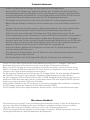 2
2
-
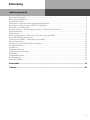 3
3
-
 4
4
-
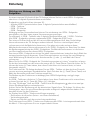 5
5
-
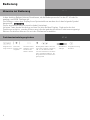 6
6
-
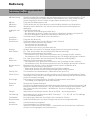 7
7
-
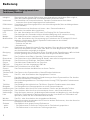 8
8
-
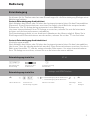 9
9
-
 10
10
-
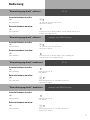 11
11
-
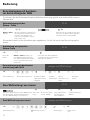 12
12
-
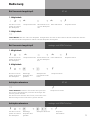 13
13
-
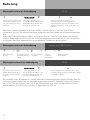 14
14
-
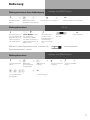 15
15
-
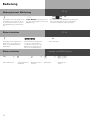 16
16
-
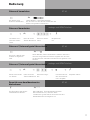 17
17
-
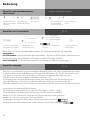 18
18
-
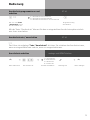 19
19
-
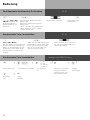 20
20
-
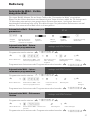 21
21
-
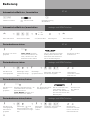 22
22
-
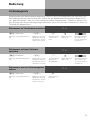 23
23
-
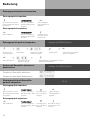 24
24
-
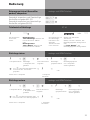 25
25
-
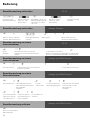 26
26
-
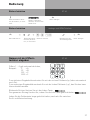 27
27
-
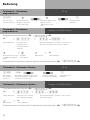 28
28
-
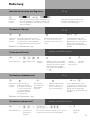 29
29
-
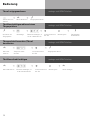 30
30
-
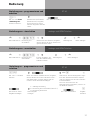 31
31
-
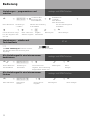 32
32
-
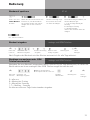 33
33
-
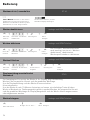 34
34
-
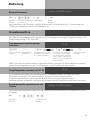 35
35
-
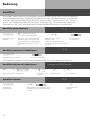 36
36
-
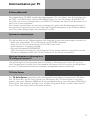 37
37
-
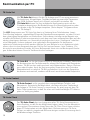 38
38
-
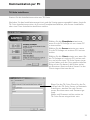 39
39
-
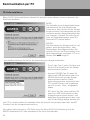 40
40
-
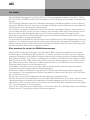 41
41
-
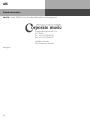 42
42
-
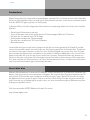 43
43
-
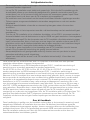 44
44
-
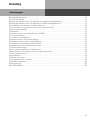 45
45
-
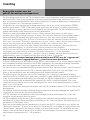 46
46
-
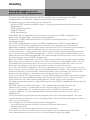 47
47
-
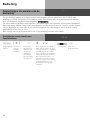 48
48
-
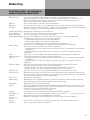 49
49
-
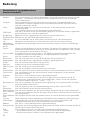 50
50
-
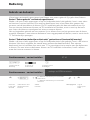 51
51
-
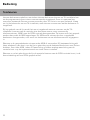 52
52
-
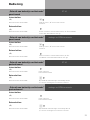 53
53
-
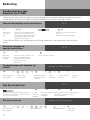 54
54
-
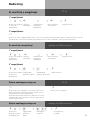 55
55
-
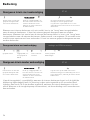 56
56
-
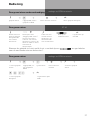 57
57
-
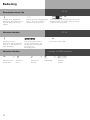 58
58
-
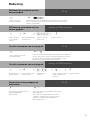 59
59
-
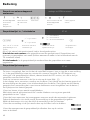 60
60
-
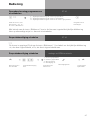 61
61
-
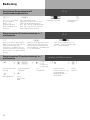 62
62
-
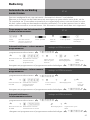 63
63
-
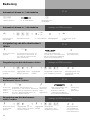 64
64
-
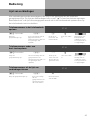 65
65
-
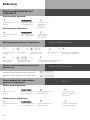 66
66
-
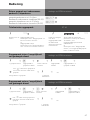 67
67
-
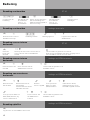 68
68
-
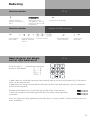 69
69
-
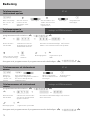 70
70
-
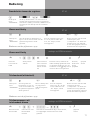 71
71
-
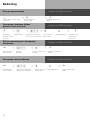 72
72
-
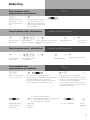 73
73
-
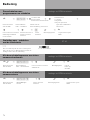 74
74
-
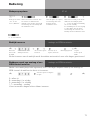 75
75
-
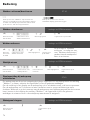 76
76
-
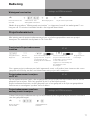 77
77
-
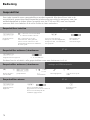 78
78
-
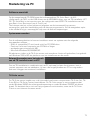 79
79
-
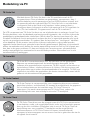 80
80
-
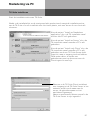 81
81
-
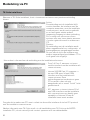 82
82
-
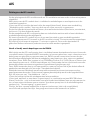 83
83
-
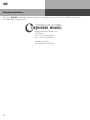 84
84
-
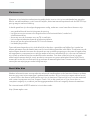 85
85
-
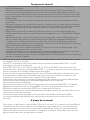 86
86
-
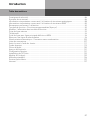 87
87
-
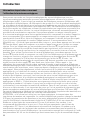 88
88
-
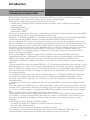 89
89
-
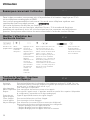 90
90
-
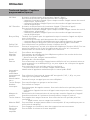 91
91
-
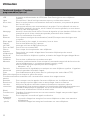 92
92
-
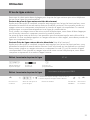 93
93
-
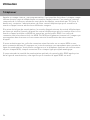 94
94
-
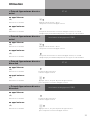 95
95
-
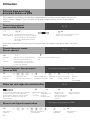 96
96
-
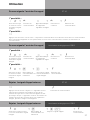 97
97
-
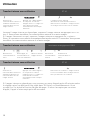 98
98
-
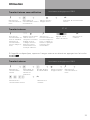 99
99
-
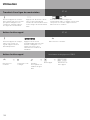 100
100
-
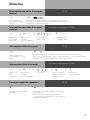 101
101
-
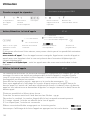 102
102
-
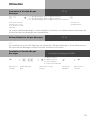 103
103
-
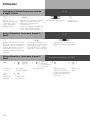 104
104
-
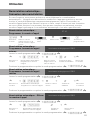 105
105
-
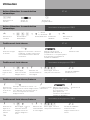 106
106
-
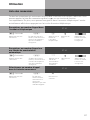 107
107
-
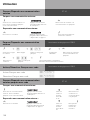 108
108
-
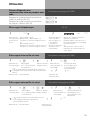 109
109
-
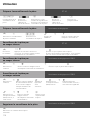 110
110
-
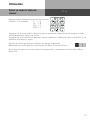 111
111
-
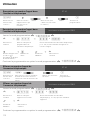 112
112
-
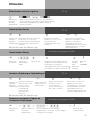 113
113
-
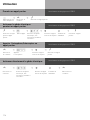 114
114
-
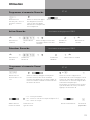 115
115
-
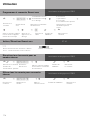 116
116
-
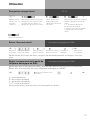 117
117
-
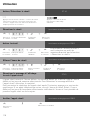 118
118
-
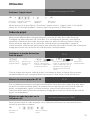 119
119
-
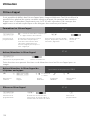 120
120
-
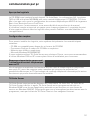 121
121
-
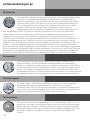 122
122
-
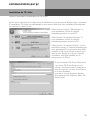 123
123
-
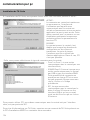 124
124
-
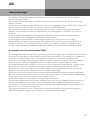 125
125
-
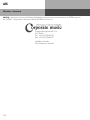 126
126
-
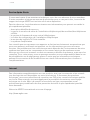 127
127
-
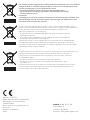 128
128
AGFEO AS 35 Quick Manual
- Type
- Quick Manual
- Deze handleiding is ook geschikt voor
in andere talen
- français: AGFEO AS 35
- Deutsch: AGFEO AS 35
Gerelateerde artikelen
Andere documenten
-
Tiptel 134 de handleiding
-
Avaya T3 Comfort Operating Instructions Manual
-
Avaya T3 Comfort Operating Instructions Manual
-
Auerswald Internet Telephony Adapter Box Handleiding
-
Funkwerk CS400xt Handleiding
-
Tiptel 160 iS de handleiding
-
Tiptel .comPact 42 IP 8 de handleiding
-
Tiptel comPact 84 Up4 de handleiding
-
Avaya T3 Comfort Operating Instructions Manual
-
Tiptel 140 Handleiding